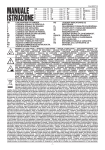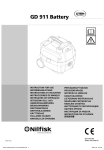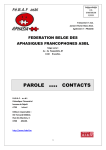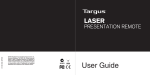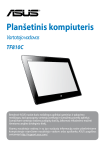Download Samsung NP940X3GI User Manual (Windows8.1)
Transcript
Naudotojo vadovas www.samsung.com Apie šį vadovą • Šis vartotojo vadovas aprašo veiksmus, naudojantis pele ir jutikliniu pultu ir jutiklinis ekranu. Instrukcijos jutikliniams ekranams yra skirtos modeliams, su jutiklinių ekranų funkcijomis. • Šis vartotojo vadovas yra specialiai sukurtas išsamiai aptarti kompiuterio funkcijas ir ypatybes. • Paveikslėliai ir ekrano kopijos yra reprezentatyvūs serijų modeliai ir išvaizda gali skirtis nuo tikrojo produkto. • Vartotojo vadovas, pateikiamas kartu su kompiuteriu, gali skirtis priklausomai nuo modelio. • Turinys gali skirtis nuo galutinio produkto ir gali būti keičiamas be išankstinio įspėjimo. Norėdami gauti naujausią vadovo versiją, žr. „Samsung“ svetainėje www.samsung.com. • Perskaitykite šį vadovą prieš pradėdami naudotis kompiuteriu, kad užtikrintumėte saugų ir tinkamą naudojimą. • Papildomi elementai, kai kurie įrenginiai ir programinė įranga, nurodoma šiame vartotojo vadove, gali nebūti suteikta arba keičiama pagal naujovinimą. Atkreipkite dėmesį, kad kompiuterio aplinka, nurodoma vartotojo vadove, gali nesutapti su jūsų aplinka. • Aprašymai sukurti pagal numatytuosius kompiuterio parametrus ir „Windows 8.1“ operacinę sistemą. Galimos ypatybės ir papildomos paslaugos gali skirtis priklausomai nuo kompiuterio ar operacinės sistemos. 2 Apie šį vadovą Mokomosios piktogramos ir terminai Autoriaus teisės © 2013 Samsung Electronics Co., Ltd. Šis vadovas saugomas pagal tarptautinius autoriaus teisių įstatymus. Įspėjimas: atvejai, kai galite susižaloti ar sužaloti kitus Jokios šio vadovo dalies negalima perkurti, platinti, versti arba persiųsti bet kokia forma ir bet kokiu būdu: elektroniniu ar mechaniniu, įskaitant fotokopijavimą, įrašymą arba saugojimą bet kokiuose informaciniuose puslapiuose ir gavimo sistemose be išankstinio raštiško „Samsung Electronics“ leidimo. Perspėjimas: atvejai, kai galite sugadinti kompiuterį ar kitą įrangą Pastaba: pastabos, naudojimosi patarimai ar papildoma informacija Kompiuterio specifikacijos arba šio vadovo turinys gali būti pakeisti be išankstinio įspėjimo, atsižvelgiant į kompiuterio funkcijų naujovinimą. Tvarka, kuria turite pasirinkti parinktis ir meniu, norėdami atlikti veiksmą. Pavyzdžiui, pasirinkite mygtuką Parametrai → Maitinimas (nurodo pasirinkti mygtuką Parametrai ir tada Maitinimas). Pasirinkti Spustelėti arba paliesti. Pavyzdžiui, naudodamiesi pele arba jutikliniu pultu, pasirenkate Parametrai, vadinasi, spustelėjate Parametrai. Naudojant jutiklinį pultą, tai nurodo paliesti Parametrai. 3 Apie šį vadovą Prekių ženklai HDMI, HDMI logotipas ir terminas „High Definition Multimedia Interface“ yra „HDMI Licensing LLC“ prekių ženklai arba registruotieji prekių ženklai. • „Samsung“ ir „Samsung“ logotipas yra „Samsung Electronics“ prekių ženklai arba registruotieji prekių ženklai. • „Intel“ ir „Core“ yra „Intel Corporation“ prekių ženklai arba registruotieji prekių ženklai. Būdamas ENERGY STAR® partneriu, „Samsung“ pabrėžia, kad šis produktas atitinka ENERGY STAR® energijos efektyvumo rekomendacijas. • „Microsoft“, MS-DOS ir „Windows“ yra „Microsoft Corporation“ prekių ženklai arba registruotieji prekių ženklai. • „Bluetooth®“ yra pasaulinis „Bluetooth SIG, Inc.“ registruotasis prekių ženklas. • „Wi-Fi®“, „Wi-Fi Protected Setup™“, „Wi-Fi Direct™“, „Wi-Fi CERTIFIED™“ ir „Wi-Fi“ logotipas yra „Wi-Fi Alliance“ registruotieji prekių ženklai. • Visi prekių ženklai ir autoriaus teisės yra atitinkamų jų savininkų nuosavybė. 4 Apie šį vadovą Perspėjimas dėl duomenų Produkto talpos pateikimas „Samsung Electronics“ nėra atsakinga už jokį duomenų praradimą. Pasirūpinkite, kad neprarastumėte jokių svarbių duomenų ir sukurkite savo duomenų atsarginę kopiją, kad užkirstumėte kelią tokių duomenų praradimui. Saugyklos talpos pateikimas Gamintojo saugojimo įrenginio (HDD, SSD) talpa yra skaičiuojama laikant, kad 1 KB = 1000 baitų. Tačiau operacinė sistema („Windows“) skaičiuoja saugojimo įrenginio talpą laikydama, kad 1 KB = 1024 baitų ir todėl, dėl talpos skaičiavimo skirtumų, HDD talpa, pateikiama „Windows“, yra mažesnė nei faktinė talpa. Pavyzdžiui, 80 GB HDD, „Windows“ pateikia kaip 74,5 GB, 80 x 1000 x 1000 x 1000 baitų / (1024 x 1024 x 1024) baitų = 74,505 GB. Operacinė sistema ir programinės įrangos palaikymas Jei pakeisite gamyklinę produkto OS (operacinę sistemą) kita OS arba, jei įdiegsite programinę įrangą, kurios nepalaiko originali gamyklinė produkto OS, negalėsite gauti jokios techninės pagalbos, pakeisti produkto arba atgauti pinigus. O už naudojamas paslaugas bus imamas mokestis. Be to, „Windows“ pateikiama talpa gali būti dar mažesnė dėl to, kad kai kurios programos, tokios kaip „Recovery“, gali būti paslėptoje HDD srityje. Naudokite kompiuterį su originalia gamykline OS. Įdiegus kitą, ne gamyklinę OS, duomenys gali būti ištrinti arba kompiuteris gali neįsijungti. Atminties talpos pateikimas „Windows“ nurodoma atminties talpa yra mažesnė nei faktinė atminties talpa. Taip yra todėl, kad BIOS arba vaizdo įrašų adapteris naudoja dalį atminties arba reikalauja jos naudoti vėliau. Pavyzdžiui, 1 GB (= 1024 MB) įdiegtą atmintį „Windows“ gali pateikti kaip 1022 MB ar mažesnę. Rekomenduojama ekrano skyra Rekomenduojama „Windows“ ekrano skyra yra „FHD“ (1920 x 1080), o „Windows 8.1“ – „QHD+“ (3200 x 1800). Jei skyrą nustatysite didesnę, nei rekomenduojamą vertę, gali kilti problemų su kai kuriomis programomis dėl operacinės sistemos apribojimų. 5 Turinys Darbo pradžia Pagrindai 7 14 17 37 46 49 53 55 56 19 Struktūra Akumuliatoriaus įkrovimas Kompiuterio įjungimas ir išjungimas Ekrano atrakinimas Windows 20 23 25 27 30 36 36 Apie „Windows“ Pradžia ekranas Darbalaukis Mygtukai Programos „Microsoft“ abonementas Parduotuvė Lietimo ekranas Klaviatūra Jutiklinis pultas LCD ryškumas Garsumas Sąrankos priemonė (BIOS) Trikčių diagnostika 69 70 71 93 72 73 73 74 74 75 Tinklas & internetas 62 65 67 Programos Programų naudojimas Settings Programinės įrangos naujinimas Support Center S Player+ Samsung Kies HomeSync Lite SideSync TPM saugumo sprendimas (papildoma) Išoriniai įrenginiai Laidinis LAN Belaidis LAN Mobilusis plačiajuostis ryšys (belaidis WAN, papildomas) 85 87 90 92 6 Išorinis CD / DVD diskas Atminties kortelė Išorinis ekranas Plonas apsaugos lizdas Atkūrimas / atsarginė kopija 100 „Windows“ atkūrimo funkcija 100 Klausimai ir atsakymai Priedas 105 106 110 112 125 128 130 Produkto specifikacijos Ergonominiai patarimai Akumuliatorius Saugumo instrukcijos Svarbi saugos informacija Atsarginės dalys ir priedai Teisinių reikalavimų atitikties pareiškimai 147 EEĮA simbolio informacija 148 TCO sertifikatas (tik atitinkantiems modeliams) Darbo pradžia Numeris / Pavadinimas Aprašymas • Fotografuoja arba įrašo vaizdo įrašus. Kamera Struktūra • Ypatybės arba parinktys gali skirtis priklausomai nuo modelio. • Vadove minimos papildomos dalys gali būti gamintojo nesuteikiamos arba pakeistos. Šviesos jutiklis Vaizdas iš priekio • Pradžia ekrane naudokitės Kameros programa, norėdami fotografuoti ar įrašyti vaizdo įrašus. • Šis jutiklis reaguoja į kompiuterio aplinkos apšvietimą. Kai aplinkos apšvietimas tamsėja, LCD tampa blankesnis ir įsijungia foninis klaviatūros apšvietimas. O kai aplinkos apšvietimas ryškėja, LCD tampa ryškesnis ir išsijungia foninis klaviatūros apšvietimas. • Neuždenkite jutiklio. 7 Darbo pradžia Numeris / Pavadinimas LCD / Lietimo ekranas Maitinimo mygtukas Jutiklinis pultas Klaviatūra Aprašymas • Rodo vartotojo sąsają. • Atpažįsta lietimus ekrane. (Tik modeliuose su lietimo ekranu.) • Norėdami įjungti kompiuterį paspauskite. • Judinkite žymiklį ir spustelėkite parinktis. • Atlieka tokius pačius veiksmus kaip pelė. • Norėdami įvesti duomenis paspauskite klavišus. Mikrofonas • Naudokite įmontuotą mikrofoną. Kameros indikatoriaus lemputė • Nurodo kameros būseną. 8 Darbo pradžia Veikimo indikatoriaus lemputė Numeris / Pavadinimas Maitinimo LED Aprašymas • Įsijungia, kai įjungiamas kompiuteris. • Rodo akumuliatoriaus įkrovos būseną. – – Raudona arba Oranžinė: kai yra įkraunama 1 Įkrovos būsena 2 – – Žalia: kai baigta įkrauti arba akumuliatorius neįdėtas – – Išjungta: kai kintamosios srovės adapteris yra atjungtas ir kompiuteris yra maitinamas akumuliatoriaus 9 Darbo pradžia Vaizdas iš dešinės Numeris / Pavadinimas Monitoriaus jungtis 1 2 3 4 Įstatomų į ausis / išorėje dėvimų ausinių jungtis USB 3.0 jungtis Plonas apsaugos lizdas 10 Aprašymas • Prijunkite išorinio ekrano įrenginius, kurie palaiko 15-kištuko analogišką jungtį. • Galite prijungti VGA adapterį (papildoma). • Prijunkite ausines. • Prijunkite USB įrenginį. • Apsaugokite kompiuterį prijungdami prie jo papildomą užraktą ir laidą. Darbo pradžia Vaizdas iš kairės 1 2 Numeris / Pavadinimas 3 4 5 Nuolatinės srovės jungtis • Norėdami tiekti maitinimą kompiuteriui prijunkite kintamosios srovės adapterį. Įkraunanti USB 3.0 jungtis (papildoma) • Prijunkite ir įkraukite USB įrenginį. microHDMI jungtis Laidinio LAN jungtis Atminties kortelės lizdas 11 Aprašymas • Prijunkite išorinio ekrano įrenginius, kurie palaiko HDMI. • Prijunkite eterneto laidą prie šios jungties, kai jungiatės prie interneto per LAN. Norėdami prisijungti prie laidiniu ryšiu sukurto LAN naudokitės LAN adapteriu (papildomas). • Įdėkite atminties kortelę į lizdą. Darbo pradžia Apie įkraunančią USB jungtį • Įkraunant USB įrenginį, įkrauti akumuliatorių gali užtrukti. • Įkraunant USB įrenginį, kai kompiuteris yra maitinamas akumuliatoriumi, akumuliatoriaus maitinimo lygis gali sumažėti. • USB įrenginio įkrovos lygis kompiuteryje nerodomas. • Norėdami įjungti įkrovimo funkciją, kol kompiuteris yra išjungtas: Atidarykite programą Settings ir pasirinkite Maitinimo valdymas → USB įkrovimas → ĮJUNGTA. • Su kai kuriais USB įrenginiais ši funkcija negalima. 12 Darbo pradžia Vaizdas iš apačios Numeris / Pavadinimas Aprašymas • Per šias skyles yra pašalinamas vidinis kompiuterio karštis. 1 Ventiliacinės angos 2 Vidinis akumuliatorius Garsiakalbis • Jei ventiliacinės angos uždengiamos, kompiuteris gali perkaisti. Venkite uždengti ventiliacines angas, nes tai gali būti pavojinga. • Tiekia maitinimą kompiuteriui, kai jis neprijungtas prie kintamosios srovės adapterio. • Norėdami pašalinti arba pakeisti vidinį akumuliatorių, nuneškite jį į „Samsung“ aptarnavimo centrą. Ši paslauga yra mokama. • Skleidžia kompiuterio garsus. Pakeitus kompiuterio apačią, ten nebeliks modelio pavadinimo, serijos numerio ir kai kurių logotipų. Norėdami daugiau informacijos susisiekite su „Samsung“ aptarnavimo centru, kad gautumėte pagalbos. 13 Darbo pradžia Akumuliatoriaus įkrovimas 3 Įkiškite maitinimo laidą į elektros lizdą. Prieš naudodami akumuliatorių pirmą kartą, įkraukite jį. Norėdami įkrauti akumuliatorių naudokite kintamosios srovės adapterį. • Naudokite tik „Samsung“ patvirtintus kintamosios srovės adapterius, akumuliatorius ir laidus. Nepatvirtinti adapteriai arba laidai gali sukelti akumuliatoriaus sprogimą arba pažeisti kompiuterį. 3 • Netinkamai prijungus įkroviklį, galima stipriai pažeisti kompiuterį. 1 Norėdami atkurti akumuliatoriaus maitinimą po to, kai jis buvo nutrauktas, prijunkite kintamosios srovės adapterį. 1 2 2 Prijunkite maitinimo laidą prie kintamosios srovės adapterio. Prijunkite kintamosios srovės adapterį prie kompiuterio nuolatinės srovės jungties. 14 Darbo pradžia 4 5 Kai bus įkrauta, įkrovos būsena taps žalia. Įkrovę, atjunkite kintamosios srovės adapterį nuo kompiuterio. Ištraukite jį iš elektros lizdo. • Šiame kompiuteryje yra vidinis akumuliatorius. Akumuliatoriaus prižiūrėti ar pakeisti vartotojas negali. • Norėdami, kad akumuliatorius būtų saugiai išimtas ar pakeistas, nuneškite prietaisą į „Samsung“ priežiūros centrą. Ši paslauga yra mokama. • Galite naudotis kompiuteriu, kai jis kraunasi, bet dėl to jis gali krautis ilgiau. Jei akumuliatoriaus temperatūra per daug pakyla, kaip saugumo priemonė įkrovimas gali būti sustabdytas. Įkrovos LED Būsena • Raudona arba Oranžinė: įkraunama • Žalia: visiškai įkrauta • Bespalvė: neprijungtas kintamosios srovės adapteris 15 Darbo pradžia Akumuliatoriaus būsena Akumuliatoriaus naudojimo laikas Norėdami matyti dabartinę akumuliatoriaus įkrovą, atjungdami kintamosios srovės adapterį nuo kompiuterio, judinkite žymiklį virš užduočių juostoje esančios akumuliatoriaus piktogramos. Akumuliatoriai yra keičiami elementai ir laikui bėgant jų galimybės išlaikyti įkrovą ir jų energijos lygis mažėja. Jei akumuliatorius išlaiko įkrovą tik perpus trumpesnį laiką, nei tuomet, kai buvo naujas, rekomenduojama pirkti kitą, pakaitinį akumuliatorių. Jei planuojate akumuliatoriumi nesinaudoti ilgą laiką, prieš tai įkraukite jį 30–40 % visos jo įkrovos. Tai ilgina akumuliatoriaus veikimo laiką. Liko 5 val. 21 min. (64%) LIT 10:00 2014-01-01 Peržiūrėkite akumuliatoriaus įkrovimo lygį, kai kompiuteris išjungtas Prijunkite ar atjunkite kintamosios srovės adapterį nuo kompiuterio, kad galėtumėte pamatyti, kiek įkrautas akumuliatorius, kai kompiuteris išjungtas. 10:00 2013/7/1 16 Darbo pradžia Kompiuterio įjungimas ir išjungimas 3 Paspauskite maitinimo mygtuką. Įsijungs maitinimo LED. Įjungimas 1 2 Prieš įjungdami kompiuterį, įkraukite akumuliatorių. Atidarykite LCD skydelį. 4 Aktyvinkite „Windows“ vadovaudamiesi ekrane rodomomis instrukcijomis. „Windows“ aktyvinimo ekranas pasirodys tik pirmą kartą įjungus kompiuterį. • Norėdami reguliuoti ekrano ryškumą, žr. LCD ryškumas. • Norėdami reguliuoti garsą, žr. Garsumas. 17 Darbo pradžia • Prieš išjungdami kompiuterį išsaugokite visus duomenis. Išjungimas 1 • Kadangi kompiuterio išjungimo procedūra gali skirtis priklausomai nuo įdiegtos operacinės sistemos, išjunkite kompiuterį pagal nusipirktos operacinės sistemos tvarką. Norėdami atidaryti Mygtukai, atlikite vieną iš veiksmų: • Lietimo ekranas: jutiklinėje srityje perbraukite nuo dešiniojo krašto į jutiklinio ekrano centrą. • Jutiklinis pultas/Pelė: žymikliu nuslinkite į viršutinį ar apatinį ekrano kraštą. Pradžia 2 Pradžia Pasirinkite mygtuką Parametrai → Maitinimas → Išjungti. 18 Darbo pradžia Darbalaukio išjungimas Ekrano atrakinimas 1 Norėdami atrakinti ekraną atlikite šiuos veiksmus: 2 Norėdami pasirinkti Pradžios mygtuką atlikite vieną iš toliau pateikiamų veiksmų: • Lietimo ekranas: perbraukite užrakintą ekraną iš apačios į viršų. • Lietimo ekranas: palaikykite palietę Pradžios mygtuką ( ) apatiniame kairiajame darbalaukio kampe. • Pelė: spustelėkite užrakintą ekraną. • Pelė: apatiniame kairiajame darbalaukio kampe Pradžios mygtuką ( ) spustelėkite dešiniuoju pelės klavišu. • Jutiklinis pultas: palieskite jutiklinį pultą. • Klaviatūra: paspauskite bet kurį klavišą. Pasirinkite Išjungti arba atsijungti → Išjungti. 10:00 Sausio 1 d., Trečiadienis Jei paskyra turi slaptažodį, įveskite jį po ekrano atrakinimo. 19 Windows Žinynas Norėdami pasiekti žinyną, atlikite vieną iš toliau pateikiamų veiksmų: • Klaviatūra: paspauskite klavišą F1. • Lietimo ekranas: iš jutiklinio ekrano dešiniojo krašto perbraukite į vidurį, kad atidarytumėte Mygtukai, tada rinkitės mygtuką Parametrai → Žinynas. Apie „Windows“ „Microsoft Windows “ yra operacinė sistema, naudojama kompiuteriui valdyti. Norėdami optimaliai naudotis kompiuteriu sužinokite, kaip tinkamai naudotis operacinės sistemos ypatybėmis. Geriausia išmokti naudotis „Windows“ galima naudojant „Windows“ žinynas ir palaikymas ir Help+Tips (Žinynas ir patarimai). • Pelė: stumkite žymiklį į viršutinį arba apatinį dešinįjį darbalaukio kraštą, kad atidarytumėte Mygtukai, tada rinkitės mygtuką Parametrai → Žinynas. • Paveikslėliai ir galimos funkcijos gali skirtis priklausomai nuo modelio ir operacinės sistemos. • Šis vadovas skirtas „Windows 8.1“ ir turinys gali skirtis priklausomai nuo OS versijos. • Darbalaukyje rodomas vaizdas gali skirtis priklausomai nuo modelio ir OS versijų. 20 Windows Help+Tips „Windows“ meniu galite valdyti pele arba gestais. Ekrane Pradžia pasirinkite Help+Tips (Žinynas ir patarimai). Pradžia 21 Windows „Windows 8.1“ ekranai Toliau pateikiami scenarijai yra pagal dvi versijas: naudojant ekraną Pradžia ir darbalaukį. Pradžia LIT Darbalaukis Pradžios ekranas 22 10:00 2014-01-01 Windows Pradžia ekranas Numeris / Pavadinimas Aprašymas • Atidaromi Mygtukai, kurie yra paslėpti ekrano dešinėje. Paleiskite programas ekrane Pradžia. Įjungus kompiuterį, pirmiausia rodomas Pradžia ekranas. • Norėdami atidaryti Mygtukai, atlikite vieną iš veiksmų: Pradžia Atidaryti Mygtukai – – Lietimo ekranas: jutiklinėje srityje perbraukite nuo dešiniojo krašto į jutiklinio ekrano centrą. – – Jutiklinis pultas/Pelė: žymikliu nuslinkite į viršutinį ar apatinį ekrano kraštą. Vartotojo paskyra Mygtukai 23 • Nurodo dabar naudojamą vartotojo paskyrą. • Nurodo meniu, kuris leidžia ieškoti, bendrinti, prisijungti prie įrenginių, konfigūruoti nustatymus arba perjungti į Pradžia ekraną. Windows Numeris / Pavadinimas Pradžios mygtukas Aprašymas • Pradžios mygtuką galima pasiekti tik naudojantis pele. Slinkite žymikliu į apatinį kairįjį ekrano kampą, kad pamatytumėte Pradžios mygtuką ( ). Spustelėkite mygtuką, kad perjungtumėte į paskutinius naudotus programų ekranus ar darbalaukį. Spustelėję dešinį pelės klavišą galėsite pasiekti kitas „Windows“ funkcijas, pvz., sistemos išjungimo ar atidaryti Valdymo skydas. • Programų sąrašas pasirodo ten, kur pateikiamas kompiuteryje įdiegtų programų sąrašas. Programos ekraną galima pasiekti tik jutiklinis pultu ar pele. Darbalaukis • Perjungia į darbalaukį.] Programų plytelės • Nurodo įdiegtų programų plyteles. 24 Windows Darbalaukis Numeris / Pavadinimas Aprašymas • Atidaromi Mygtukai, kurie yra paslėpti ekrano dešinėje. Darbalaukis suteikia struktūrą, kuri yra panaši į ankstesniųjų „Windows“ versijų. • Norėdami atidaryti Mygtukai, atlikite vieną iš veiksmų: Pradžia ekrane, plytelėse pasirinkite Darbalaukis. Atidaryti Mygtukai – – Lietimo ekranas: jutiklinėje srityje perbraukite nuo dešiniojo krašto į jutiklinio ekrano centrą. – – Jutiklinis pultas/Pelė: žymikliu nuslinkite į viršutinį ar apatinį ekrano kraštą. LIT Mygtukai 10:00 2014-01-01 Pradžios mygtukas 25 • Nurodo meniu, kuris leidžia ieškoti, bendrinti, prisijungti prie įrenginių, konfigūruoti nustatymus arba perjungti į Pradžia ekraną. • Pereikite į ekraną Pradžia. Spustelėję dešinį pelės klavišą arba palaikę palietę šį mygtuką galėsite pasiekti kitas „Windows“ funkcijas, pvz., sistemos išjungimo ar atidaryti Valdymo skydas. Windows Pradžios mygtuko naudojimas Numeris Pradžios mygtuką ( ) palaikykite palietę arba paspauskite dešiniu pelės klavišu, kad sparčiai ir patogiai pasiektumėte įvairias „Windows“ funkcijas. Pavadinimas • Valdymo skydas • Failų naršyklė • Maitinimo meniu • Pradžios mygtukas 26 Windows Mygtukai • Klaviatūra: palaikykite paspaudę „Windows“ klavišą ( paspauskite klavišą C. Mygtukai leidžia ieškoti, bendrinti nuorodas ir nuotraukas, prijungti įrenginius ir keisti parametrus. Pradžia ekrane ir darbalaukyje arba programose galimos Mygtukai funkcijos gali skirtis. ) ir + Mygtukai atidarymas • Jutiklinis pultas: perbraukite į vidų iš dešiniojo jutiklinio pulto krašto. Norėdami atidaryti Mygtukai atlikite vieną iš šių veiksmų: • Pelė: slinkite žymikliu į viršutinį ar apatinį dešinįjį ekrano kraštą. Pradžia Pradžia Pradžia 27 Windows Sužinokite apie Mygtukai • Lietimo ekranas: perbraukite į vidų iš dešiniojo lietimo ekrano krašto. Pradžia Norėdami valdyti kompiuterį naudokitės šiais Mygtukai: Pradžia Mygtukas Ieškoti • Ieškokite programų, failų ar svetainių įvesdami raktinius žodžius. Bendrinti • Bendrinkite įvairius failus su kitais. Pradžia Įrenginiai Parametrai 28 Aprašymas • Grįžkite į Pradžia ekraną arba atidarykite paskutinę naudotą programą. • Prijunkite įrenginius, pavyzdžiui, spausdintuvus arba ekranus bei sinchronizuokite failus mobiliuoju įrenginiu. • Konfigūruokite kompiuterį, nustatykite programų parinktis arba pridėkite paskyrų. Žr. Mygtukas Parametrai. Windows Mygtukas Parametrai Norėdami konfigūruoti kompiuterį atidarykite Mygtukai ir pasirinkite mygtuko Parametrai → parinktį. Parinktis Aprašymas Tinklai • Norėdami naudotis internetu arba bendrinti failus su kitais įrenginiais prijunkite kompiuterį prie tinklo. Tomas • Reguliuokite garsumo lygį. Ryškumas • Nustatykite ekrano ryškumą. Pranešimai Maitinimas Klaviatūra Keisti kompiuterio parametrus • Nustatykite intervalą, kada programos siųs pranešimus. • Išjunkite kompiuterį arba rinkitės energijos vartojimo parinktis. • Nustatykite kalbą, kuria įvedamas tekstas. • Keiskite kitus parametrus ir pritaikykite kompiuterį asmeniniams poreikiams. 29 Windows Programos Programos uždarymas Naudojant keletą programų vienu metu gali sulėtėti kai kurių programų darbas arba greičiau eikvotis akumuliatoriaus energija. Norėdami taupyti akumuliatoriaus energiją ir tęsti darbą uždarykite nenaudojamas programas. Programos atidarymas ar uždarymas Pradžia ekrane pasirinkite programos piktogramą ir atidarykite ją. • Jutiklinis pultas/Pelė: apatiniame kairiajame darbalaukio kampe pasirinkite , kad peržiūrėtumėte visas programas. • Lietimo ekranas: jutikliniame ekrane perbraukite aukštyn. 30 1 Slinkite žymiklį į programos ekrano viršų, kol jis pasidarys rankos formos. 2 Paspauskite ir palaikykite rankos formą, tada vilkite ją į ekrano apačią. Windows Neseniai naudotų programų atidarymas Programų plytelės 1 Plytelės vieta Pradžia ekrane padėkite žymiklį viršutiniame kairiajame ekrano kampe kol pasirodys mažas programos paveikslėlis. Norėdami pakeisti programos plytelės vietą Pradžia ekrane pasirinkite ir palaikykite plytelę, tuomet vilkite ją į naują vietą. Norėdami atidaryti neseniai naudotą programą perbraukite iš kairiojo jutiklinio pulto arba ekrano krašto į jutiklinio pulto ar ekrano vidurį. 2 Norėdami matyti neseniai naudotų programų sąrašą slinkite žymiklį žemyn. 3 Norėdami atidaryti programą pasirinkite ją. Pradžia Norėdami išeiti iš programos paspauskite dešinįjį klavišą virš sąraše esančios programos ir spustelėkite Uždaryti. 31 Windows Plytelių grupavimas Grupės pavadinimas Norėdami grupuoti plyteles pasirinkite ir palaikykite plytelę, tada vilkite ją į atvirą erdvę. Tuomet vilkite į naują grupę kitas plyteles. 1 Pradžia 2 3 4 Norėdami atidaryti meniu elementus atlikite vieną iš toliau pateikiamų veiksmų: • Lietimo ekranas: ekrane Pradžia perbraukite nuo apatinio krašto į viršų. • Jutiklinis pultas/Pelė: Pradžia ekrane bet kurioje vietoje spustelėkite dešinįjį klavišą. Pasirinkite Tinkinti. Kiekvienoje grupėje pasirinkite Pavadinti grupę. Įveskite pavadinimą klaviatūra arba ekrane pateikiama klaviatūra ir tada paspauskite klavišą Enter. Plytelių redagavimas 1 2 Norėdami apsirinkti plytelę ir parinktį atlikite vieną iš toliau nurodytų veiksmų: • Lietimo ekranas: palaikykite palietę norimą redaguoti plytelę. • Jutiklinis pultas/Pelė: paspauskite norimą redaguoti plytelę dešiniu klavišu. Pasirinkite parinktį. • Atsegti nuo pradžios ekrano: ištrinkite plytelę iš Pradžia ekrano. • Dydžio keitimas: keiskite plytelės dydį. 32 Windows 4 Perskelto ekrano naudojimas 1 2 Ekrane Pradžia pasirinkite programą. Norėdami pakeisti, kiek vietos skiriama vienam iš ekranų, vilkite Ekrano dalijimo juostą. Orų programa Norėdami pasiekti perskelto ekrano režimą atlikite vieną iš toliau pateikiamų veiksmų: Ekrano dalijimo juosta Parduotuvės programa • Lietimo ekranas: pirštą pridėkite prie viršutinio ekrano krašto ir perbraukite į kairę ar į dešinę. • Jutiklinis pultas/Pelė: nuveskite žymiklį į viršutinę ekrano kampą. Žymiklis pasikeis į ranką. Vilkite žymiklį kairėn arba dešinėn. 3 Kiekvieno perskelto ekrano padėtį keiskite kaip jums patogu. Pavyzdys: jei vienu metu veikia Orų ir Parduotuvės programos 33 Windows Programos ekrane Pradžia pridėjimas ir šalinimas 1 Kameros programos naudojimas Norėdami fotografuoti ar filmuoti ar redaguoti nuotraukas naudokitės „Windows“ teikiama kameros programa. Norėdami perkelti programų ekraną atlikite vieną iš veiksmų: 1 2 • Lietimo ekranas: ekrane Pradžia perbraukite aukštyn. • Jutiklinis pultas/Pelė: pasirinkite ekrano Pradžia krašte. 2 apatiniame kairiajame Palaikykite palietę programą arba paspauskite ją dešiniuoju pelės klavišu. Meniu elementai pasirodys ekrano apačioje. 3 Pasirinkite Prisegti pradžios ekrane ( ) arba Atsegti nuo pradžios ekrano ( ). Pavyzdys: programos šalinimas iš ekrano Pradžia 34 Ekrane Pradžia pasirinkite Fotoaparatas ( ). Pasirinkite , kad fotografuotumėte, arba pasirinkite filmuotumėte. , kad Windows Nuotraukų ar vaizdo įrašų peržiūra Nuotraukų redagavimas Norėdami peržiūrėti nuotraukas ar vaizdo įrašus atlikite vieną iš toliau pateikiamų veiksmų: 1 2 • Lietimo ekranas: ekrane perbraukite iš kairiojo krašto į dešinįjį. • Pelė: kairiojoje ekrano pusėje spustelėkite rodyklės simbolį. Atidarykite ekraną Pradžia pasirinkite Nuotraukos ( ) → Camera Roll (Fotoaparato aplankas). Pasirinkite nuotrauką. Nuo ekrano kraštų perbraukite žemyn arba aukštyn. Taip pat galite paspausti nuotrauką dešiniuoju pelės klavišu. 3 Pasirinkite Redaguoti ir redaguokite nuotrauką. Kameros naudojimo etiketas • Nefotografuokite ir nefilmuokite kitų žmonių be jų sutikimo. • Nefotografuokite ir nefilmuokite ten, kur tai daryti draudžiama. • Nefotografuokite ir nefilmuokite tokiose vietose, kur tai galėtų pažeisti kitų žmonių privatumą. 35 Windows „Microsoft“ abonementas Parduotuvė Kai kurioms „Microsoft“ paslaugoms, pavyzdžiui, Parduotuvė, reikalinga „Microsoft“ abonementas. Norėdami pasinaudoti visomis kompiuterio galimybėmis, susikurkite „Microsoft“ abonementas. Pirkite ir atsisiųskite kompiuterio programas. Norėdami naudotis šia funkcija susikurkite „Microsoft“ abonementas. Žr.„Microsoft“ abonementas. Pradžia ekrane pasirinkite Parduotuvė. Prieš kuriant paskyrą reikia būti prisijungus prie interneto. 1 Atidarykite Mygtukai ir pasirinkite mygtuką Parametrai → Keisti kompiuterio parametrus. 2 Pasirinkite Abonementai → Prisijungti prie „Microsoft“ abonemento ir norėdami baigti paskyros sąranką vadovaukitės ekrane rodomomis instrukcijomis. • Ši funkcija gali būti negalima priklausomai nuo operacinės sistemos. • „Samsung“ negali spręsti problemų, susijusių su programomis, įdiegtomis iš Parduotuvė. Dėl programos susisiekite su technine priežiūra. • Jei jau turite paskyrą, prisijunkite su „Microsoft“ abonementas. • Kompiuteryje užregistruota „Microsoft“ abonementas negali būti pašalinta. • Norėdami prie kompiuterio prisijungti su „Windows“ paskyra, pasirinkite Perjungti vietinį abonementą. 36 Pagrindai • Norėdami atidaryti paskutinę naudotą programą perbraukite iš kairiojo lietimo ekrano krašto į vidurį. Pradžia Lietimo ekranas Naudodamiesi lietimo ekranu, naudokite tik pirštus. Lietimo ekrano gestai • Norėdami iškviesti programų komandas perbraukite žemyn iš viršutinio lietimo ekrano krašto arba aukštyn iš apatinio lietimo ekrano krašto. Perbraukimas • Norėdami atidaryti Mygtukai perbraukite iš dešiniojo lietimo ekrano krašto į vidurį. Pradžia Pradžia Pradžia arba 37 Pagrindai • Norėdami peržiūrėti visas įdiegtas programas ekrane Pradžia perbraukite aukštyn. • Norėdami uždaryti programą perbraukite žemyn nuo jutiklinio ekrano viršaus iki ekrano apačios. Pradžia • Norėdami perjungti iš programos ekrano į ekraną Pradžia programų ekrane perbraukite žemyn. 38 Pagrindai • Norėdami slinkti aukštyn, žemyn, kairėn arba dešinėn perbraukite lietimo ekraną dviem pirštais. Lietimas dukart Norėdami padidinti dalį arba spustelėti elementą du kartus palieskite lietimo ekraną du kartus. arba Lietimas Lietimas ir laikymas Norėdami atidaryti programą pasirinkite meniu elementą, paspauskite mygtuką ekrane arba įveskite simbolį naudodamiesi klaviatūra ekrane – palieskite jį pirštu lietimo ekrane. Norėdami atlikti dešiniojo klavišo paspaudimo funkciją lietimo ekrane palieskite ir palaikykite elementą. 39 Pagrindai Vilkimas Suspaudimas Norėdami perkelti piktogramą, programos plytelę ar rodinį į naują vietą palieskite ir palaikykite jį, tuomet vilkite jį į numatytą vietą lietimo ekrane. Norėdami padidinti išskėskite du pirštus virš svetainės, žemėlapio ar paveikslėlio. Norėdami sumažinti suspauskite. 40 Pagrindai • Stipriai nespauskite lietimo ekrano ir nespauskite jo su aštriais objektais. Tai gali pažeisti lietimo ekraną. • Ilgą laiką palikus lietimo ekraną nenaudojamą, gali rodytis atspindžiai (ekrano išdegimai) arba šešėliai. Kai nesinaudojate kompiuteriu, išjunkite lietimo ekraną. • Neleiskite lietimo ekranui liestis su kitais elektriniais prietaisais. Dėl elektrostatinės iškrovos lietimo ekranas gali tinkamai neveikti. • Lietimo ekraną lieskite švariomis ir sausomis rankomis. Prieš naudodamiesi lietimo ekranu, nusausinkite rankas ir ekrano paviršių. • Neleiskite lietimo ekranui liestis su vandeniu. Drėgmės sąlygomis arba veikiamas vandens lietimo ekranas gali tinkamai neveikti. • Venkite kompiuterio kontakto su pašaliniais daiktais. Dėl to lietimo ekranas gali tinkamai neveikti. • Nepurkškite skysto valymo tirpalo tiesiai ant lietimo ekrano. Skystis gali patekti po lietimo ekranu arba sukelti nepageidaujamą veiksmą. Norėdami nuvalyti ekraną sudrėkinkite šluostę tirpalu ir švelniai valykite ekraną. Nenaudokite tirpalų ir šluosčių, kuriose yra aštrių medžiagų, nes tai gali pažeisti lietimo ekraną. • Lietimo ekranas gali neatpažinti itin silpnų prisilietimų. • Nepažeiskite lietimo ekrano kraštų. Tai gali pažeisti lietimo ekraną. • Lietimo ekrano gestai galimi lietimo ekranų modeliuose su „Windows“ ir veikia tik su kai kuriomis programomis. • Tiksliai spauskite elementą lietimo ekrane. • Lietimo ekrano jutikliai yra lietimo ekrano kraštuose. Todėl neuždenkite lietimo ekrano kraštų apsauginėmis dangomis ar aksesuarais. 41 Pagrindai 1 Ekrano kalibravimas Norėdami nustatyti naudojimuisi pirštais tinkamą lietimo ekrano jautrumą kalibruokite lietimo parametrus. Ši funkcija gali skirtis arba būti negalima priklausomai nuo operacinės sistemos. 42 Darbalaukyje atidarykite Mygtukai ir pasirinkite mygtuką Parametrai → Valdymo skydas → Aparatūra ir garsas → Tablet PC parametrai → Kalibruoti.... Pagrindai 2 3 Pasirodžius iššokančiajam pranešimui rinkitės Taip. Teksto įvedimas Kalibravimo ekrane palieskite Norėdami įvesti tekstą naudokite virtualiąją klaviatūrą. . • Teksto įvedimas kai kuriomis kalbomis nėra palaikomas. Norėdami įvesti tekstą pakeiskite įvesties kalbą į vieną iš palaikomų kalbų. • Naudodamiesi kompiuteriu ilgą laiką tekstą įveskite klaviatūra. • pasirodys iš eilės nuo ekrano viršaus kairėje iki apačios dešinėje. Palieskite kas kartą jam pasirodžius. • Norėdami grįžti į paskutinį kalibravimo tašką paspauskite dešinįjį klavišą arba palieskite ir palaikykite bet kurioje vietoje. • Norėdami uždaryti kalibravimo ekraną paspauskite klavišą Esc. 4 Baigus kalibravimą ir pasirodžius iššokančiajam pranešimui pasirinkite Taip. 43 Pagrindai Klaviatūros struktūros keitimas Norėdami pakeisti klaviatūros struktūrą palieskite vieną šių: • Numeris ir pasirinkite • Ištrinti ankstesnį simbolį. • Perkelti į kitą eilutę. : supaprastinta „Qwerty“ klaviatūra. • • Įvesti didžiąją raidę. Norėdami, kad visos raidės būtų didžiosios, paspauskite ir palaikykite. : padalyta „Qwerty“ klaviatūra, skirta tekstui įvesti dviem rankomis. • Aprašymas • Keisti klaviatūros struktūrą. : įprasta „Qwerty“ klaviatūra. • Slinkti žymiklį. • Įvesti tarpą. • Įvesti jaustukus. • Įvesti skaičius ir skyrybos ženklus. 8 44 Pagrindai Didžiųjų raidžių įvedimas Kopijavimas ir įklijavimas Prieš įvesdami simbolį palieskite . Norėdami, kad visos raidės būtų didžiosios, palieskite jį du kartus. Norėdami pasirinkti tekstą palieskite ir vilkite pirštu per jį. Kalbų klaviatūrų keitimas 1 2 Norėdami įvesti tekstą kitomis kalbomis įtraukite klaviatūrų. Atidarykite Mygtukai ir pasirinkite mygtuką Parametrai → Keisti kompiuterio parametrus → Laikas ir kalba → Regionas ir kalba → Įtraukti kalbą → kalba → Įtraukti. 3 4 Palieskite Kopijuoti arba Iškirpti. Rašymas ranka Palieskite → , pirštu parašykite žodį ir palieskite Įterpti. Norėdami matyti rašymo ranka žinyną palieskite . Rašymas ranka kai kuriomis kalbomis nėra palaikomas. 45 Norėdami atidaryti iššokančiąsias parinktis palieskite ir palaikykite tekstą. Palieskite ir palaikykite teksto įvesties laukelį ir palieskite Įklijuoti. Pagrindai Klaviatūra Įveskite tekstą arba pasiekite kompiuterio funkcijas naudodamiesi klaviatūra. • Paveikslėliai ir galimos funkcijos gali skirtis priklausomai nuo modelio ir operacinės sistemos. • Klaviatūros struktūra gali skirtis priklausomai nuo šalies. Veiksmo klavišų naudojimas • Paspauskite klavišą Fn Lock. Kai įjungtas Fn Lock klavišo LED, paspauskite veiksmo klavišą. Norėdami naudoti veiksmo klavišus atlikite šiuos veiksmus: • Laikykite paspaudę klavišą Fn ir paspauskite veiksmo klavišą. → + Kai įjungtas klavišas Fn Lock, veiksmo klavišai yra aktyvinami nepaspaudus klavišo Fn. 46 Pagrindai Veiksmo klavišų funkcijos Klavišas / Piktograma Aprašymas F1 • Parametrai: paleiskite programą Parametrai. F2 • Ekrano ryškumo reguliavimas: reguliuokite ryškumo lygį. F3 F4 F5 F6 Klavišas / Piktograma F7 F8 F9 F10 • LCD / Išorinis valdymas: perjunkite iš LCD į išorinį rodymo įrenginį ir atvirkščiai, kai išorinis rodymo įrenginys yra prijungtas prie kompiuterio. • Jutiklinis pultas: įjunkite arba išjunkite jutiklinio pulto funkciją. • Nutildymas: nutildykite garsą arba atšaukite nutildymą. F11 F12 Fn + Aprašymas • Garsumo valdymas: reguliuokite garsumo lygį. • Klaviatūros foninio apšvietimo valdymas: reguliuokite klaviatūros foninio apšvietimo ryškumą. • Tylusis režimas: sumažinkite ventiliatoriaus garsą. • Lėktuvo rėžimas: įjunkite arba išjunkite „Wi-Fi“ tinklą. • Paspausti dešinįjį klavišą: atlikite dešiniojo klavišo paspaudimo funkciją. • Pradžia ekrane atidarykite pasirinktos programos programų komandas. Jei veiksmo klavišai tinkamai neveikia, įdiekite programą Settings. 47 Pagrindai Spartieji „Windows“ klavišai Naudokite veiksmo klavišus norėdami patogiai pasiekti „Windows“ funkcijas. Paspauskite „Windows“ klavišą ( veiksmo klavišą. ) arba tuo pačiu metu klavišą Alt ir Klavišas Aprašymas „Windows“ klavišas ( ) • Perjungti į Pradžia ekraną arba atidaryti paskutinę naudotą programą. „Windows“ klavišas ( )+D • Perjungti į darbalaukį. „Windows“ klavišas ( )+C • Atidaryti Mygtukai. „Windows“ klavišas ( )+L • Užrakinti ekraną. „Windows“ klavišas ( )+U „Windows“ klavišas ( )+P „Windows“ klavišas ( )+X Alt + F4 • Atidaryti Lengvos prieigos neįgaliesiems centras. • Atveria projekto meniu (išorinio ekrano jungtis) mygtuke Įrenginiai. • Atidaryti pažangaus valdymo įrankius. • Uždaryti veikiančią programą. • Norint naudotis šia funkcija klavišas Fn Lock turi būti išjungtas. 48 Pagrindai Jutiklinis pultas Spustelėjimo funkcija Palieskite jutiklinį pultą arba paspauskite kairįjį jutiklinio pulto mygtuką. Norėdami slinkti žymiklį arba pasirinkti elementą naudokitės jutikliniu pultu. Kairysis ir dešinysis jutiklinio pulto mygtukai veikia taip pat, kaip ir kairysis ir dešinysis pelės mygtukai. Paliesti • Jutikliniu pultu naudokitės tik pirštais. Kitų objektų veiksmų jutiklinis pultas gali neatpažinti. arba Spustelėti • Paveikslėliai ir jutiklinio pulto struktūra gali skirtis priklausomai nuo modelio. Pagrindinės jutiklinio pulto funkcijos Judėjimas Spustelėjimo du kartus funkcija Norėdami pajudinti žymiklį judinkite pirštą ant jutiklinio pulto. Du kartus palieskite jutiklinį pultą arba paspauskite kairįjį jutiklinio pulto mygtuką dukart. Paliesti dukart arba 49 Spustelėti dukart Pagrindai Dešiniojo klavišo spustelėjimo funkcija Gestų funkcijos Norėdami paspausti dešinįjį klavišą ant elemento paspauskite dešinįjį lietimo pulto mygtuką. Perbraukimas • Norėdami atidaryti Mygtukai perbraukite iš dešiniojo jutiklinio pulto krašto į vidurį. Spustelėti Vilkimo funkcija • Norėdami atidaryti paskutinę naudotą programą perbraukite iš kairiojo jutiklinio pulto krašto į vidurį. Norėdami perkelti piktogramą arba programos plytelę į naują vietą paspauskite ir palaikykite jį, tada paspaudę kairįjį jutiklinio pulto mygtuką vilkite jį į numatytą vietą. 50 Pagrindai • Norėdami slinkti aukštyn, žemyn, kairėn arba dešinėn perbraukite jutiklinį pultą dviem pirštais. Suspaudimas Norėdami padidinti išskėskite du pirštus virš svetainės, žemėlapio ar paveikslėlio. Norėdami sumažinti suspauskite. arba 51 Pagrindai Jutiklinio pulto gestų konfigūravimas Jutiklinio pulto užraktas Norėdami efektyviau naudotis jutikliniu pultu konfigūruokite jutiklinio pulto gestus. Laikykite paspaudę klavišą Fn ir paspauskite klavišą F5. Galite užrakinti jutiklinis pultą. Darbalaukyje atidarykite Mygtukai ir pasirinkite mygtuką Parametrai → Valdymo skydas → Aparatūra ir garsas → Touchpad (Jutiklinis pultas) → norimą parinktį. + Norėdami atšaukti jutiklinio pulto gestus Touchpad (Jutiklinis pultas) lange panaikinkite žymas atitinkamų parinkčių langeliuose. Kai kurios jutiklinio pulto parametrų parinktys gali būti negalimos priklausomai nuo modelio. Automatinis jutiklinio pulto išjungimas Prijungus USB pelę prie kompiuterio, kompiuteris gali automatiškai išjungti jutiklinį pultą. 52 1 Darbalaukyje atidarykite Mygtukai ir pasirinkite mygtuką Parametrai → Valdymo skydas → Aparatūra ir garsas → Touchpad (Jutiklinis pultas). 2 Pažymėkite Disable when external USB pointing device plug in (Išjungti, kai prijungiamas išorinis USB manipuliatorius) laukelį. Pagrindai LCD ryškumas Valdymas Mygtukais Atidarykite Mygtukai, pasirinkite mygtuką Parametrai → slankiklį. Norėdami sumažinti krūvį akims ir taupyti energiją reguliuokite LCD ryškumą. ir vilkite Valdymas klaviatūrą • Norėdami pritemdyti LCD ekraną palaikykite paspaudę klavišą Fn ir paspauskite klavišą F2. + • Prijungus kintamosios srovės adapterį automatiškai nustatomas aukščiausias LCD ekrano ryškumo lygis. Atjungus kintamosios srovės adapterį LCD ekranas automatiškai pritemdomas, siekiant taupyti akumuliatoriaus energiją. • Norėdami pašviesinti LCD ekraną palaikykite paspaudę klavišą Fn ir paspauskite klavišą F3. • Šiame kompiuteryje yra automatinis ekrano ryškumo reguliavimas, skirtas tausoti akumuliatorių. Jei reikia, ryškumas reguliuojamas palaipsniui. Norėdami išjungti šią funkciją spustelėkite dešinį pelės klavišą bet kurioje vietoje darbalaukyje ir pasirinkite Graphics Properties… (Graphics Properties). + 53 Pagrindai Ekrano režimo keitimas Nustatykite geriausias ekrano sąlygas atsižvelgdami į veiklą. 1 2 3 Ekrane Pradžia pasirinkite . Pasirinkite Settings. Pasirinkite Display (Ekranas) → Display Color (Ekrano spalva) → parinktį. • Standard (Įprastinė): tinkamas įprastoms aplinkoms ir patogus daugelyje situacijų. • Movie (Filmas): tinkamas tamsiose aplinkose arba žiūrint filmus. • Movie (Bright) (Filmas (Šviesus)): reguliuokite spalvas ir ryškumą, kad geriau matytumėte, tai ypač patogu tamsioms filmų scenoms. • Dynamic (Dinamiškas): padaro scenas gyvesnes ir aiškesnes. • Reading mode (Skaitymo režimas): tinkamas dokumentų skaitymui. • No Effect (Be efektų): naudoja numatytuosius ekrano parametrus. 54 Pagrindai Garsumas • Norėdami išjungti ar įjungti garsą palaikykite paspaudę klavišą Fn ir paspauskite klavišą F6. Reguliuokite sistemos garsumą arba garso garsumą, leisdami muziką ar vaizdo įrašą. + Valdymas klaviatūrą • Norėdami patylinti palaikykite paspaudę klavišą Fn ir paspauskite klavišą F7. Valdymas Mygtukais + Atidarykite Mygtukai, pasirinkite mygtuką Parametrai → slankiklį. • Norėdami pagarsinti palaikykite paspaudę klavišą Fn ir paspauskite klavišą F8. + 55 ir vilkite Pagrindai SoundAlive Sąrankos priemonė (BIOS) Norėdami optimizuoti garsą naudokite SoundAlive. Ši funkcija sustiprina garso elementus analizuodama ir automatiškai reguliuodama garsumo lygius. Nurodykite pradinės paleisties slaptažodį, keiskite pradinės paleisties prioritetą arba konfigūruokite įdiegtus lustų rinkinius. • Dėl netinkamų parametrų sistema gali veikti netinkamai arba sugesti. Ši funkcija gali būti negalima priklausomai nuo modelio ir operacinės sistemos. 1 2 3 Darbalaukyje spustelėkite dešinįjį klavišą ir pasirinkite Leidimo įrenginiai. • BIOS sąrankos ekranai, meniu ir elementai gali atrodyti skirtingai priklausomai nuo modelio ir BIOS versijos. ties užduočių juosta • BIOS sąrankos funkcijoms taikomi naujovinimai. Arba darbalaukyje atidarykite Mygtukai ir pasirinkite mygtuką Parametrai → Valdymo skydas → Aparatūra ir garsas → Garsas. BIOS ekrano įvedimas Paspauskite dešinįjį klavišą Speakers (Garsiakalbiai) ir pasirinkite Ypatybės → SoundAlive. 1 2 Pasirinkite Enable SoundAlive (Įgalinti „SoundAlive“) → parinktį → Gerai → Gerai. Įjunkite kompiuterį. Prieš pasirodant „Samsung“ logotipui keletą kartų paspauskite klavišą F2. • Jei kompiuteris apsaugotas slaptažodžiu, paspauskite klavišą F2 kelis kartus prieš pasirodant slaptažodžio ekranui. • Jei pasirodo slaptažodžio ekranas arba „Windows“ pradžios ekranas, paleiskite kompiuterį iš naujo ir bandykite dar kartą. 56 Pagrindai Žinios apie BIOS ekraną Numeris Pavadinimas • Sąrankos meniu BIOS sąrankos ekranas atrodo taip, kaip parodyta žemiau. – – SysInfo: peržiūrėkite pagrindines kompiuterio specifikacijas. SATA Port 1 SanDisk SSD U100 126GB – – Advanced: konfigūruokite lustų rinkinius ir papildomas funkcijas. CPU CPU CPU CPU Intel(R) Core(TM) i5-3317U CPU 1.70 GHz Supported – – Security: konfigūruokite saugumo funkcijas. System Time > System Date > Vender Type Core Speed VT (VT-x) Total Memory 4096 MB BIOS Version MICOM Version E00AAT.017.120804.dg E00AAT.017 – – Boot: konfigūruokite šalutinius ir su pradine paleistimi susijusius parametrus. • BIOS sąrankos ekranas galimas tik anglų kalba. Aptio Setup Utility - Copy (C) 2012 American Megatrends, Inc. Numeris • Naudojantis klaviatūra, tik tam tikrais klavišais bus galima valdyti BIOS sąrankos ekraną. Pavadinimas • Sąrankos elementai • Sąrankos įrankiai – – Help: peržiūrėkite BIOS sąrankos žinyną. – – Default: grįžkite į numatytuosius nustatymus. – – Restore: atšaukite pakeitimus. – – Save: įrašykite parametrus. – – Exit: išeiti iš BIOS sąrankos. • Žinynas 57 Pagrindai BIOS sąrankos klavišai Klavišas Pradinės paleisties slaptažodis Slaptažodžio nustatymas su BIOS sustiprina apsaugą nuo virusų ir programišių įsilaužimų. Aprašymas / • Keičia vertes. / • Pereina į kitą meniu. Enter • Pasirenka elementą arba įveda submeniu. Tarpas • Keičia slankiklio mygtuką. Esc • Grįžta į aukštesnio lygio meniu arba į Exit meniu. F1 • Sąrankos žinyno peržiūra. F3 • Įkelia tolimesnius parametrus. F9 • Įkelia numatytuosius parametrus. F10 • Išsaugo pakeitimus ir išeina iš BIOS sąrankos. • Nepamirškite ir neduokite slaptažodžio kitiems. • Jei pamiršote Supervisor Password arba HDD Password prašykite pagalbos aptarnavimo centre. Šiuo atveju paslauga bus mokama. • Pamiršę User Password išjunkite Supervisor Password ir User Password bus išjungtas automatiškai. 58 Pagrindai Slaptažodžių nustatymas Pradinės paleisties slaptažodžio nustatymas Yra galimos trys slaptažodžio parametrų parinktys: Supervisor Password, User Password ir HDD Password. • Supervisor Password (žemas saugumo lygis): šio slaptažodžio reikalaujama įjungiant kompiuterį arba bandant įvesti BIOS sąranką. • User Password (žemas saugumo lygis): šio slaptažodžio reikalaujama norint įvesti BIOS sąranką. Šis slaptažodis bus išjungtas automatiškai, jei Supervisor Password nėra įgalintas. 1 2 Įjunkite kompiuterį. 3 4 Įeikite į meniu Security. • HDD Password (aukštas saugumo lygis): šio slaptažodžio reikalaujama norint gauti prieigą prie standžiojo disko (HDD) iš kito kompiuterio. Šis slaptažodis gali būti nepalaikomas priklausomai nuo modelio. Prieš pasirodant „Samsung“ logotipui keletą kartų paspauskite klavišą F2. Pasirinkite slaptažodžio tipą (Supervisor Password, User Password arba HDD Password). Jei negalite pasirinkti elemento arba pasirodo žinutė HDD Password Frozen paleiskite kompiuterį iš naujo. Tada, prieš pasirodant „Samsung“ logotipui, keletą kartų paspauskite klavišą F2, kad įeitumėte į BIOS sąrankos ekraną. 5 Įveskite slaptažodį ir pasirinkite Ok. Slaptažodį gali sudaryti iki 20 simbolių. 59 Pagrindai 6 7 Slaptažodžio pašalinimas Įveskite slaptažodį dar kartą, kad jį patvirtintumėte, ir pasirinkite Ok. Norėdami įrašyti ir paleisti iš naujo pasirinkite Save → Yes. • Norėdami įgalinti Password on boot parinktį nustatykite Supervisor Password ir įveskite slaptažodį, kai paleidžiate kompiuterį. • Norėdami pakeisti HDD Password po to, kai jį nustatėte, paleiskite kompiuterį iš naujo. • Kai kuriuose modeliuose Setup Notice lange pasirodžius įvesto slaptažodžio žinutei, pasirinkite Ok, kad užbaigtumėte sąranką. 1 2 Įjunkite kompiuterį. 3 4 Įeikite į meniu Security. 5 6 Įveskite esamą slaptažodį ir pasirinkite Ok. Prieš pasirodant „Samsung“ logotipui keletą kartų paspauskite klavišą F2. Pasirinkite slaptažodžio tipą (Supervisor Password, User Password arba HDD Password). Nevesdami jokių simbolių pasirinkite Ok → Ok. Kai kuriuose modeliuose norėdami atšaukti slaptažodį Setup Notice lange pasirinkite Cancel. 60 Pagrindai „Boot“ pirmenybė Pakeiskite „Boot“ pirmenybę BIOS sąrankoje. 1 2 Įjunkite kompiuterį. 3 4 5 6 7 Įeikite į meniu Boot. Prieš pasirodant „Samsung“ logotipui keletą kartų paspauskite klavišą F2. Pasirinkite Boot Device Priority. Norėdami atidaryti sąrašą paspauskite parinkties meniu. Pasirinkite parinktį. Norėdami įrašyti ir paleisti iš naujo pasirinkite Save → Yes. Norėdami nustatyti iš naujo neįrašius keitimų pasirinkite Exit → Yes. Norėdami paleisti DOS naudodami USB įrenginį įveskite BIOS sąranką, pasirinkite meniu Boot ir nustatykite Fast BIOS Mode elementą į Off. 61 Tinklas & internetas Laidinis LAN 1 Prijunkite LAN adapterį prie kompiuterio laidinio LAN jungties. 2 Prijunkite LAN laidą prie LAN adapterio. Laidinis LAN Norėdami namuose prisijungti prie interneto susikurkite interneto paslaugų teikėjo (ISP) paskyrą. Norėdami įsigyti interneto paslaugą ir modemą susisiekite su vietiniu ISP. • Kai kurios funkcijos arba procedūros gali skirtis priklausomai nuo modelio. • Šie aprašymai skirti „Windows 8.1“, todėl kai kurios figūros ir aprašymai gali skirtis nuo jūsų operacinės sistemos. Kadangi kitų „Windows“ operacinių sistemų procedūros yra panašios, naudokitės kompiuteriu žiūrėdami šiuos aprašymus. 62 Tinklas & internetas 3 Darbalaukyje atidarykite Mygtukai ir pasirinkite mygtuką Parametrai → Valdymo skydas → Tinklas ir internetas → Tinklo ir bendrinimo centras → Keisti tinklo plokštės parametrus. 4 Paspauskite dešinįjį klavišą ant Ethernet (Eternetas) ir pasirinkite Ypatybės. 5 Iš tinklo parametrų sąrašo pasirinkite Internet Protocol Version 4 (TCP/IPv4) (interneto protokolo 4 versija) → Ypatybės. • Tinklo komponento pavadinimas gali skirtis priklausomai nuo įdiegtos operacinės sistemos. LAN įrenginio pavadinimas gali skirtis priklausomai nuo kompiuterio tinklo įrenginio. • Norėdami įtraukti tinklo elementą, pavyzdžiui, klientą, paslaugą ar protokolą, po tinklo elementų sąrašu pasirinkite Diegti. 63 Tinklas & internetas 6 Konfigūruoti IP parametrus. „Wake on LAN“ (WOL) funkcija • Kai naudojate DHCP, pasirinkite IP adresą gauti automatiškai. Aktyvinkite sistemą iš miego režimo nuotoliniu būdu, kai išgirstate, pavyzdžiui, ryšio patikrinimo arba magiškojo paketo komandą, gaunamą per laidinį LAN. • Kai nenaudojate DHCP, dėl IP adreso susisiekite su tinklo administratoriumi. Norėdami naudoti statinį IP adresą pasirinkite Naudoti šį IP adresą ir nustatykite IP adresą patys. 7 1 Darbalaukyje atidarykite Mygtukai ir pasirinkite mygtuką Parametrai → Valdymo skydas → Tinklas ir internetas → Tinklo ir bendrinimo centras → Keisti tinklo plokštės parametrus. 2 Paspauskite dešinįjį klavišą ant Ethernet (Eternetas) ir pasirinkite Ypatybės. 3 Pasirinkite Konfigūruoti… → Maitinimo valdymas → Leisti šiam įrenginiui pažadinti kompiuterį → Gerai. 4 Iš naujo paleiskite kompiuterį. Norėdami išsaugoti parametrus pasirinkite Gerai. • Jei kompiuteris netikėtai pabunda iš miego režimo, išjunkite „Wake on LAN“ funkciją. • Ši funkcija gali neveikti naudojant energijos taupymo funkcijas. Norėdami išjungti kitas miego funkcijas pasirinkite Valdymo skydas → Aparatūra ir garsas ir nustatykite Energijos vartojimo parinktys. 64 Tinklas & internetas • Kai kompiuteris pabunda iš miego režimo, o jūs esate prisijungę prie 100 Mbps/1 Gbps laidinio LAN, pasirodo žinutė, informuojanti vartotoją apie prisijungimą prie 10 Mbps/100 Mbps laidinio LAN. Taip atsitinka todėl, kad atkurti tinklą užtrunka apie 3 sekundes. Atkūrus tinklą, kompiuteris bus prijungtas prie 100 Mbps/1 Gbps LAN. Belaidis LAN Norėdami naudotis internetu prijunkite kompiuterį prie belaidžio tinklo. Žemiau esantys aprašymai skirti kompiuterių modeliams su belaidžio LAN kortele arba įrenginiu. Belaidžio LAN įrenginys yra pasirenkamas. Paveikslėliai, esantys šiame vadove, gali skirtis nuo tikrojo produkto, priklausomai nuo belaidžio LAN įrenginio modelio. • Kai sistema veikia maitinama akumuliatoriaus, jungiant LAN laidą ryšio nustatymas gali užtrukti keletą sekundžių. Tai yra energijos taupymo funkcijos, kuri buvo sukurta siekiant sumažinti akumuliatoriaus sąnaudas, pasekmė. • Kai sistema veikia maitinama akumuliatoriaus, laidinio LAN sparta automatiškai sumažinama siekiant sumažinti akumuliatoriaus sąnaudas. Šiuo atveju 1 Gbps / 100 Mbps LAN veiktų kaip 100 Mbps /10 Mbps spartos ryšys. Apie prieigos tašką (AP) Prieigos taškas (AP) yra tinklo įrenginys, kuris jungia laidinį ir belaidį LAN ir atitinka belaidžio ryšio centrą laidiniame tinkle. Prie AP gali būti prijungti įvairūs įrenginiai. 65 Tinklas & internetas 2 „Wi-Fi“ tinklai 1 Atidarykite Mygtukai ir pasirinkite mygtuką Parametrai → Iš aptiktų belaidžių tinklų sąrašo pasirinkite tinklą → Jungtis automatiškai → Jungtis. . Tinklai Tinklai Skrydžio režimas Skrydžio režimas Išjungti Išjungti Wi-Fi Wi-Fi Ijungti Ijungti Jungtis automatiškai Jungtis AP sąrašas 3 Jei reikia, įveskite slaptažodį ir pasirinkite Pirmyn. Kartą prijungus kompiuterį prie belaidžio tinklo, jis mėgins jungtis prie jo automatiškai, kai tai bus galima. Dėl tinklo rakto kreipkitės į tinklo administratorių. 66 Tinklas & internetas Lėktuvo rėžimas išjungia visas kompiuterio belaidžių ryšių funkcijas. Lėktuvo rėžimas galimos tik tinklo nereikalaujančios paslaugos. Mobilusis plačiajuostis ryšys (belaidis WAN, papildomas) Norėdami įjungti Lėktuvo rėžimas palaikykite paspaudę klavišą Fn ir paspauskite klavišą F12. Belaidis teritorinis tinklas (WWAN) – tai mobilusis plačiajuostis tinklas, galimas mobiliojo telefono paslaugų zonose. Lėktuvo rėžimas • Žemiau esantys aprašymai skirti kompiuterių modeliams su mobiliojo plačiajuosčio ryšio įrenginiais. Mobiliojo plačiajuosčio ryšio įrenginys yra pasirenkamas. • Šis kompiuteris naudoja neharmonizuotą dažnį ir yra skirtas naudoti visose Europos šalyse. Europoje WLAN gali veikti be vidinių apribojimų, tačiau negali būti naudojamas už jos ribų. • Susisiekite su „Samsung“ aptarnavimo centru, kad būtų apžiūrėtas kompiuterio modelis su mobiliaisiais plačiajuosčio interneto įrenginiais. • Norėdami taupyti akumuliatoriaus energiją išjunkite WLAN funkciją, kai ji nenaudojama. • Kai kurios funkcijos gali būti neteikiamos arba gali būti teikiamos kitokios funkcijos, priklausomai nuo operacinės sistemos versijos. • Paveikslėliai, esantys šiame vadove, gali skirtis nuo tikrojo produkto, priklausomai nuo WWAN įrenginio modelio. • Apie mobilųjį plačiajuostį ryšį konsultuokitės su paslaugų tiekėju. 67 Tinklas & internetas • Kad galėtumėte naudotis mobiliuoju plačiajuosčiu ryšiu turite sudaryti sutartį. Norėdami sužinoti daugiau atidarykite Mygtukai ir pasirinkite mygtuką Parametrai → Keisti kompiuterio parametrus → Rodyti mobiliojo plačiajuosčio ryšio aparatūros informaciją kurią rasite skiltyje Belaidis. Galite peržiūrėti IMEI, telefono numerį ir SIM kortelės ICC ID informaciją. Tiekėjo suteiktą serijos numerį galima rasti kompiuterio apačioje (tik atitinkamų modelių). 1 Atidarykite Mygtukus ir pasirinkite mygtuką Parametrai → . Tinklai Skrydžio režimas Išjungti Mobilusis plačiajuostis ryšys Wi-Fi • Siekdami apsaugoti nustatykite SIM kortelės slaptažodį. Atidarykite Mygtukai ir pasirinkite mygtuką Parametrai → Tinkai ir tada palaikykite palietę Mobile broadband provider (Mobilusis plačiajuosčio ryšio teikėjas). Pasirinkite Rodyti ryšio ypatybes → Sauga, kad nustatytumėte slaptažodį. Jei nėra pažymėta jokio galimo Mobilusis plačiajuostis ryšys paslaugų teikėjo tinklo, išjunkite kompiuterį ir tinkamai įdėkite SIM kortelę, tuomet įjunkite kompiuterį. 2 Pasirinkite operatoriaus pavadinimą → Jungtis. Būdami užsienyje ir pasirinkę Jungtis iškarto pradėsite naudoti tarptinklinį ryšį. Šiuo atveju paslauga bus mokama. 3 Jei pasirodo Profilis parametrų ekranas, vadovaukitės ekrane rodomomis instrukcijos, kad įvestumėte reikalaujamą informaciją. Kai ryšys bus sukurtas, šalia tinklo pavadinimo ir Galima interneto prieiga pasirodys Prisijungta. 68 Programos • Kai kurios programos galimos tik „Windows 8.1“ darbalaukio režimu. Programų naudojimas • Paslaugos, susijusios su trečiosios šalies programine įranga Dėl aprašymų ir trečiųjų šalių programų paslaugų užklausų susisiekite su atitinkamu gamintoju. Kai kurie trikčių diagnostikos veiksmai reaguojant į paslaugos užklausas gali neveikti priklausomai nuo programos gamintojo. • Paveikslėliai ir funkcijos gali skirtis priklausomai nuo modelio ir programos versijos. Programoms priklauso programinė įranga, sudaranti operacinę sistemą. „Windows 8“ suteikia pagrindines programas dažnai atliekamoms užduotims. • „Samsung“ teikiamas programas galite įsidiegti iš SW Update. • Kai kurios programos gali būti nepalaikomas priklausomai nuo modelio. 69 Programos Settings Settings, integruota „Samsung“ parametrų programa, siūlo įvairias parametrų funkcijas. Paveikslėliai ir funkcijos gali skirtis priklausomai nuo modelio ir programos versijos. 1 2 Ekrane Pradžia apatiniame kairiajame kampe spustelėkite pasirinkite Settings. Meniu Aprašymas General (Bendra) • Nustatykite bendruosius parametrus. Power Management (Maitinimo valdymas) • Nustatykite su maitinimu susijusius parametrus. • Nustatykite tinklo funkcijas ir parametrus. Network (Tinklas) Display (Ekranas) ir Sound (Garsas) Norėdami konfigūruoti atitinkamą funkciją pasirinkite parinktį. Input (Įvestis) 70 • Nustatykite ekrano ryškumą ir spalvas. • Nustatykite garso funkcijas ir parametrus. • Nustatykite įvesties funkcijas ir parametrus. Programos Programinės įrangos naujinimas 2 Paprastai ir patogiai įdiekite ir naujinkite „Samsung“ programas ir tvarkykles kompiuteryje. Ši programa leidžia vartotojui ieškoti ar atsisiųsti BIOS tvarkykles ir programas internetu. Palaikykite geresnį ir stabilesnį kompiuterio darbą su SW Update. 3 Pasirinkite Install & Update (Diegti ir naujinti). 4 Pasirinkite norimus naujinti elementus → OK. Perskaitykite vartotojo sutartį ir sutikite su ja. Šis žingsnis pasirodo tik pirmą kartą paleidus programą. • Norint ieškoti galimų naujinimų kompiuteris turi būti prijungtas prie interneto. • Gali būti naujinamos tik programos, įdiegtos naudojant šią programą. • Paveikslėliai ir funkcijos gali skirtis priklausomai nuo modelio ir programos versijos. 1 Ekrane Pradžia apatiniame kairiajame kampe spustelėkite pasirinkite SW Update. ir 71 Programos Support Center 1 Ekrane Pradžia apatiniame kairiajame kampe spustelėkite pasirinkite Support Center. 2 Norėdami išspręsti problemas pasirinkite Resolve (Pašalinti). Diagnozuokite ir išspręskite visas galimas veikimo, saugumo ir kompiuterio būsenos problemas. Be to, gaukite prieigą prie DUK ir naršykite funkcijas, kad išspręstumėte problemas. • Programa Support Center gali būti nesuteikiama arba suteikiama kitokios versijos, priklausomai nuo modelio. • Paveikslėliai ir funkcijos gali skirtis priklausomai nuo modelio ir programos versijos. 72 ir Programos S Player+ Samsung Kies Leiskite įvairių formatų vaizdo įrašus ir muziką. Ieškokite ir peržiūrėkite vaizdo įrašus tinkle. Samsung Kies yra programa, skirta persiųsti muziką, kontaktus ir nuotraukas arba sinchronizuoti failus tarp mobiliojo „Samsung“ įrenginio ir „Samsung“ kompiuterio. Ši programa leidžia vartotojui naujinti prijungto mobiliojo įrenginio programinę-aparatinę įrangą, kad ji būtų naujausia. Pradžia ekrane pasirinkite S Player+. • Paveikslėliai ir funkcijos gali skirtis priklausomai nuo modelio ir programos versijos. Ekrane Pradžia apatiniame kairiajame kampe spustelėkite pasirinkite Samsung Kies. • Paslaugos, susijusios su trečiosios šalies programine įranga Dėl aprašymų ir trečiųjų šalių programų paslaugų užklausų susisiekite su atitinkamu gamintoju. Kai kurie trikčių diagnostikos veiksmai reaguojant į paslaugos užklausas gali neveikti priklausomai nuo programos gamintojo. ir • Paveikslėliai ir funkcijos gali skirtis priklausomai nuo modelio ir programos versijos. • Norėdami daugiau informacijos žiūrėkite programos žinyną. • Kai kurie failų formatai gali būti nepalaikomi. • Kai kurie failai gali būti leidžiami netinkamai priklausomai nuo to, kaip jie yra užkoduoti. 73 Programos HomeSync Lite SideSync HomeSync Lite leidžia vartotojui naudoti kompiuterį kaip saugyklą debesyje ir pasiekti ją per kitą „Samsung“ mobilųjį įrenginį. Nustatykite aplankus, kuriuos norite bendrinti, ir peržiūrėkite bei valdykite juos bet kur ir bet kada. SideSync leidžia vartotojui „Samsung“ kompiuteriu valdyti mobilųjį „Samsung“ įrenginį arba bendrinti failus tarp jų. Naudokitės kompiuterio klaviatūra arba pele mobiliajame įrenginyje. Ekrane Pradžia apatiniame kairiajame kampe spustelėkite pasirinkite SideSync. Pradžia ekrane pasirinkite HomeSync Lite. Norėdami daugiau informacijos žiūrėkite programos žinyną. ir Norėdami daugiau informacijos žiūrėkite programos žinyną. 74 Programos TPM saugumo sprendimas (papildoma) Saugumo sprendimų konfigūravimas Norėdami naudoti TPM saugumo sprendimą inicijuokite TPM lustą BIOS sąrankoje, inicijuokite TPM sprendimą ir užregistruokite vartotoją. Norėdami naudotis TPM funkcija atlikite šiuos žingsnius. Apsaugo asmeninę vartotojo informaciją išsaugodamas vartotojo patvirtinimo duomenis kompiuteryje įdiegtame patikimos platformos modulio (TPM) luste. Patikimos platformos modulis tikrina sistemos vientisumą ir atpažįsta trečiųjų šalių vartotojus, kurie norėtų pasiekti saugumo funkcijas, tuo pat metu išlikdami visiškai pavaldūs pirminiam vartotojui. 1 žingsnis: TPM lusto inicijavimas Inicijuokite TPM lustą naudodami TPM sprendimą pirmą kartą arba iš naujo registruodami vartotoją. • TPM lusto inicijavimas ištrina visus luste esančius patvirtinimo duomenis. • Paveikslėliai ir funkcijos gali skirtis priklausomai nuo modelio ir programos versijos. • Jei TPM lustas yra inicijuojamas po saugumo sprendimo konfigūracijos, gali būti neįmano iššifruoti saugumo sprendimo užšifruotų aplankų ar failų. To nepadarius, įgalinus sprendimą aplankai ir failai taps nepasiekiami. • Norėdami daugiau informacijos žiūrėkite saugumo sprendimų žinyną. • Ši funkcija palaikoma tik modeliuose su TPM (saugumo lustu). 75 1 2 Įjunkite kompiuterį. 3 Įeikite į meniu Security. Prieš pasirodant „Samsung“ logotipui keletą kartų paspauskite klavišą F2. Programos 4 5 Pasirinkite TPM Configuration. 6 Nustatykite TPM State į Clear. 9 Nustatykite TPM Device į Enabled. Prieš pasirodant „Samsung“ logotipui keletą kartų paspauskite klavišą F2. 10 BIOS sąrankos ekrane įeikite į meniu Security. 11 Pasirinkite TPM Configuration. 12 Nustatykite TPM State į Enable and Activate. 13 Pasirinkite Save. Kompiuteris paleidžiamas iš naujo. 14 Iš naujo paleidę sistemą paspauskite atitinkamus klavišus vadovaudamiesi instrukcijomis ekrane. 7 15 Pasirinkite Save. Pasirinkite Save. Kompiuteris paleidžiamas iš naujo. Kompiuteris paleidžiamas iš naujo. 8 Iš naujo paleidę sistemą paspauskite atitinkamus klavišus vadovaudamiesi instrukcijomis ekrane. 76 Programos 2 žingsnis: TPM sprendimo diegimas 3 žingsnis: vartotojo registravimas Įdiekite TPM sprendimą pagal žemiau esančias procedūras. Užregistruokite vartotoją pagal žemiau esančias procedūras. Šis sprendimas suteikiamas tik modeliams su „Recovery“ ir TPM sprendimu. 1 2 3 Paleiskite Recovery ir pasirinkite System Software (Sistemos programinė įranga). Pasirinkite System Software Installation (Sistemos programinės įrangos diegimas). Ekrane Pradžia apatiniame kairiajame kampe spustelėkite 3 Pasirodžius inicijavimo vedliui pasirinkite inicijavimo būdą → diskas → Toliau. Pasirinkite TPM Host SW → Install Now (įdiegti dabar). Jei „System Software“ laikmena suteikiama kartu su produktu, įdiekite programą naudodami „System Software“ laikmeną (tik tada, kai suteikiama.) • Jei pasirodo iššokantysis pranešimas Neinicijuota, pasirinkite Taip. Įdiegę pasirinkite Gerai. Kompiuteris paleidžiamas iš naujo. 77 . Pasirinkite Manage Security Platform → User Settings (Naudotojo nuostatos). • Norėdami saugiau naudotis TPM saugumo įrenginiu, vadovaudamiesi iniciacijos vedlio instrukcijomis, išoriniame saugojimo įrenginyje sukurkite atsarginę atkūrimo nelaimės atveju failo kopiją. Bus paleista programa SW Update. 4 1 2 Programos 4 5 Pasirodžius saugumo platformos ekranui pasirinkite Toliau. 6 Norėdami baigti registraciją vadovaukitės instrukcijomis ekrane. Pasirinkite saugumo platformos funkciją ir nustatykite vartotojo slaptažodį. Norėdami naudoti virtualaus disko funkciją pasirinkite Security Platform Features ir Personal Secure Drive (PSD) (Asmeninis saugos diskas (PSD)). 78 Programos 2 Aplankų ir failų šifravimas Užšifruokite aplankus ir failus su failų šifravimo sistema (EFS). EFS galima su šiomis operacinėmis sistemomis: • „Windows 7 Professional“ / „Windows 7 Enterprise“ / „Windows 7 Ultimate“ • „Windows 8 Pro“ / „Windows 8 Enterprise“ • „Windows 8.1“ 1 Paspauskite dešinįjį klavišą ant aplanko ar failo ir pasirinkite Šifruoti. 79 Pasirinkite saugumo tipą → Gerai. Programos 3 Užšifruotų aplankų ir failų atidarymas Užšifruotas aplankas arba užšifruoto failo pavadinimas pasidarys žalias. 1 2 80 Du kartus spustelėkite užšifruotą aplanką ar failą. Vartotojo paskyros valdymo lange įveskite pagrindinio vartotojo duomenis ir pasirinkite OK. Programos Virtualiojo disko naudojimas („Personal Secure Drive“) Aplankų ir failų iššifravimas 1 Spustelėkite dešinįjį klavišą ant aplanko ar failo ir pasirinkite Iškoduoti. 2 3 Pasirodžius vartotojo paskyros valdymo langui pasirinkite Tęsti. Virtualusis diskas yra erdvė, skirta išsaugoti ir valdyti konfidencialius duomenis. Sukurtame virtualiajame diske (PSD) galima kurti failus ir aplankus kaip ir įprastame diske ir naudoti kitame diske išsaugotus konfidencialius duomenis kopijuojant juos į virtualųjį diską (PSD). Įveskite slaptažodį ir pasirinkite OK. Norėdami naudoti virtualųjį diską registruodami saugumo sprendimą pasirinkite Personal Secure Drive (PSD) (Asmeninis saugos diskas (PSD)) ir tada įkelkite virtualųjį diską. Norėdami įkelti virtualųjį diską, 1 81 Užduočių juostoje spustelėkite dešinįjį klavišą ir pasirinkite Personal Secure Drive (Asmeninis saugos diskas) → Load... (Ikrauti). Programos 2 Įveskite slaptažodį ir spustelėkite OK. Kai virtualusis diskas (PSD) nepasirodo • Virtualusis diskas („Personal Secure Drive“) sukurtas. Virtualusis diskas (PSD) galimas tik tada, kai registruojant programą pasirenkama parinktis „Personal Secure Drive (PSD)“. Norėdami vartotojo parametruose pasirinkti „Personal Secure Drive“ parinktį atlikite šiuos žingsnius. • Atkreipkite dėmesį, kad kopijuojant konfidencialius duomenis į „Personal Secure Drive“ originalūs duomenys nėra šifruojami. 82 1 2 Ekrane Pradžia apatiniame kairiajame kampe spustelėkite 3 Pasirinkite Configure… (Konfigūravimas) pagal Security Platform Features. 4 Pasirodžius iniciacijos vedliui pasirinkite Personal Secure Drive (PSD) (Asmeninis saugos diskas (PSD)) → Toliau. 5 6 Įveskite vartotojo slaptažodį. . Pasirinkite Manage Security Platform → User Settings (Naudotojo nuostatos). Norėdami baigti konfigūraciją vadovaukitės instrukcijomis ekrane. Programos Naujo vartotojo registracija dėl saugumo sprendimų 1 žingsnis: virtualiojo disko ištrynimas Jei buvo sukurtas virtualusis diskas, ištrinkite jį prieš ištrindami TPM luste esančią patvirtinimo informaciją. Norėdami iš naujo registruoti vartotoją ištrinkite esamą patvirtinimo informaciją, išsaugotą TPM luste, ir išvalykite TPM lustą. Registruokite naują vartotoją tokia tvarka. 1 Užduočių juostoje spustelėkite dešinįjį klavišą ir pasirinkite Personal Secure Drive (Asmeninis saugos diskas) → Create/Manage... (Sukurti /Valdyti). 2 3 4 Pasirinkite Toliau. 5 6 Pasirinkite ištrynimo tipą ir pasirinkite Toliau. Įveskite esamą slaptažodį ir pasirinkite Toliau. Pasirinkite Delete selected PSD (šalinti pasirinktą PSD) → Toliau. Pasirinkite Toliau → Baigti. Virtualusis diskas ištrintas. 83 Programos 2 žingsnis: patvirtinimo informacijos ištrynimas Norėdami ištrinti esamą patvirtinimo informaciją pašalinkite TPM saugumo sprendimą ir ištrinkite sprendimo duomenis. 1 2 3 Darbalaukyje atidarykite Mygtukus ir pasirinkite mygtuką Parametrai. Pasirinkite Valdymo skydas → Programos → Pašalinti programą. Jei pasirodo žinutės langas pasirinkite Taip. 6 Užduočių juostoje pasirinkite Failų naršyklė ( Pasirinkite Rodymas → Parinktys → Rodymas → Paslėpti failai ir aplankai. 8 Pasirinkite parinktį Rodyti paslėptus failus, aplankus ir diskus, ir pasirinkite OK. 9 Atidarykite langą Kompiuteris ir pasirinkite Vietinis diskas (C:) → ProgramData. 10 Ištrinkite aplanką Infineon. Saugumo sprendimas ištrintas. Paspauskite dešinįjį klavišą ant Infineon TPM Professional Package (patikimos platformos modulio (TPM) „Infenion“ profesionalus paketas) → Pašalinti. 4 5 7 3 žingsnis: saugumo sprendimo (TPM) konfigūracija Norėdami naudoti TPM saugumo sprendimą žiūrėkite Saugumo sprendimų konfigūravimas. Jei pasirodo Infineon Security Platform (saugumo platforma „Infenion“) žinutė, pasirinkite Ne. ). 84 Išoriniai įrenginiai CD arba DVD disko įdėjimas ir išėmimas 1 Norėdami atidaryti dėklą paspauskite mygtuką Išstumti. Išorinis CD / DVD diskas Šis kompiuteris palaiko išorinius CD / DVD diskus su USB sąsajomis (papildoma). Patikrinkite, ar išorinė CD ROM disko sąsaja ir USB tipo. Įrenginio prijungimas Numeris Prijunkite diską prie kompiuterio USB jungties. Aprašymas • Atsarginė anga • Išstūmimo mygtukas • Būsenos indikatoriaus lemputė 2 3 Įdėkite CD arba DVD diską. Stumkite dėklą į vidų, kol išgirsite spragtelėjimą. Įsijungs indikatoriaus lemputė. 85 Išoriniai įrenginiai • Nedėkite deformuotų, įskilusių ar smarkiai subraižytų kompaktinių diskų. Taip darydami galite sugadinti diską. • Nebandykite išstumti diskų, kol šviečia būsenos lemputė. • Jūsų išorinis diskas gali būti kitoks, nei pavaizduotas šiame vadove. • Jei diskas neatsidaro išjungus maitinimą, norėdami jį atidaryti patys, įkiškite sąvaržėlę ( ) į atsarginę angą. • CD ar DVD diską valykite minkšta šluoste braukdami nuo vidinio link išorinio krašto. • Nuskaitymo ir rašymo greitis gali būti skirtingas priklausomai nuo būsenos ir medijos pobūdžio. • Nerekomenduojama naudoti ne apskritimo formos CD ar DVD disko. 86 Išoriniai įrenginiai • Kai kurios atminties kortelės gali būti nevisiškai suderinamos su kompiuteriu. Naudodami nesuderinamą kortelę galite sugadinti kompiuterį arba atminties kortelę arba sugadinti joje saugomus duomenis. Atminties kortelė Duomenis į kitus įrenginius, pvz., skaitmeninius fotoaparatus ar MP3 leistuvus, perkelkite atminties kortelėmis. Atminties kortelės parduodamos atskirai. Įsigykite reikiamos talpos atminties kortelę, kad atitiktų norimą veiklą. • Būkite atidūs ir atminties kortelę dėkite nurodyta kryptimi. • Kortelę laikykite atskirai, kad jos nepamestumėte nešdamiesi kompiuterį. Kompiuteris palaiko toliau pateikiamų tipų atminties korteles. Trumpinys Aprašymas SD • „Secure Digital“ mini SD • „mini Secure Digital“ micro SD • „micro Secure Digital“ SDHC • „Secure Digital High Capacity“ mini SDHC • „mini Secure Digital High Capacity“ micro SDHC • „micro Secure Digital High Capacity“ SDXC • „Secure Digital eXtended Capacity“ micro SDXC • „micro Secure Digital eXtended Capacity“ • Atminties kortelių greičiai skiriasi. Norėdami naudoti „mini“ arba „micro“ kortelę, prieš dėdami į atminties kortelės lizdą, įdėkite ją į adapterį. 87 Išoriniai įrenginiai 3 Atminties kortelės įdėjimas 1 2 Jei į atminties kortelės lizdą įdėta netikra kortelė, išimkite ją. Pasirinkite iššokantįjį pranešimą, kad atidarytumėte atminties kortelės aplanką. Jei pasirodo iššokantysis pranešimas, spustelėkite atitinkamą langą → Tęsti nenuskaičius. Įdėkite atminties kortelę į atminties kortelės lizdą nurodyta kryptimi. 4 5 Pasirinkite Atidaryti aplanką failams rodyti. Išsaugokite, perkelkite ar ištrinkite atminties kortelėje esančius duomenis. Atminties kortelės aplankas atsidaro tik darbalaukyje. Atminties kortelės išėmimas Suimkite kortelės galą ir ištraukite iš angos. 88 Išoriniai įrenginiai • Norint atminties kortele keistis duomenimis tarp skaitmeninių įrenginių, pvz., skaitmeninio fotoaparato, rekomenduojama formatuoti duomenis su pačiu skaitmeniniu įrenginiu. Atminties kortelės formatavimas Suformatuokite atminties kortelę, kad pašalintumėte visus duomenis arba prieš naudodami ją pirmą kartą. Formatuojant atminties kortelę yra ištrinami visi joje išsaugoti duomenys. Jei reikia, prieš formatuodami kortelę sukurkite atsarginę duomenų kopiją. 1 2 Užduočių juostoje pasirinkite Failų naršyklė ( 3 Pasirinkite Pradėti. • Kai bandote formatuotą atminties kortelę panaudoti kitame skaitmeniniame įrenginyje, formatuokite atminties kortelę dar kartą kitame įrenginyje. • Kelis kartus išimdami ir vėl įdėdami atminties kortelę galite ją sugadinti. ). • Saugi skaitmeninė įvestis – išvestis (SDIO) nepalaikoma. Paspauskite dešinįjį klavišą ant atminties kortelės disko ir tada pasirinkite Formatas. • Jei apsaugos nuo įrašymo svirtis yra užrakinta, negalite formatuoti, įrašyti ar ištrinti duomenų kortelėje. 89 Išoriniai įrenginiai Išorinis ekranas Prijungimas prie ekrano Gali būti naudinga prijungti prie kompiuterio išorinį ekraną rodant prezentacijas ar žiūrint filmą. Laidai, kurių reikia prijungiant išorinį ekraną, parduodami atskirai. Kompiuteris palaiko VGA arba „microHDMI“ laidus. 1 Prijunkite VGA arba „microHDMI“ laidą prie atitinkamos jungties kompiuteryje. Naudodami VGA laidą, VGA adapterį pirmiau prijunkite prie kompiuterio. VGA adapteris yra papildomas elementas, ir gali nebūti pridėtas prie kai kurių modelių. VGA laidas „microHDMI“ laidas • Patikrinkite galimas jungtis ant išorinio ekrano, kad sužinotumėte, ar jis suderinamas su kompiuteriu. • Jei galimos abi jungtys, dėl geresnės vaizdo ir garso kokybės rekomenduojama naudoti „microHDMI“ jungtį. • Išorinis ekranas nepalaikomas, kai naudojama DOS arba komandinės eilutės langas. • Priklausomai nuo modelio, visos trys išvestys (LCD + CRT + HDMI) vienu metu nėra palaikomos. 90 Išoriniai įrenginiai 2 Kitą laido galą prijunkite prie išorinio ekrano D-SUB arba HDMI jungties. Jei ekrane yra kelios HDMI jungtys, laidą prijunkite prie DVI IN jungties. <Naudojant VGA laidą> Monitoriaus jungtis D-SUB jungtis 3 4 Prijunkite maitinimo laidą prie išorinio ekrano. 5 Kompiuteryje atidarykite Mygtukai ir pasirinkite mygtuką Įrenginiai → Į prokektą → Antras ekranas. 6 Pasirinkite režimą. • Tik kompiuterio ekrane: sąsają rodyti tik kompiuterio monitoriuje. • Dublikatas: sąsają rodyti ir kompiuteryje, ir išoriniame VGA adapteris ekrane. • <Naudojant Micro HDMI laidą> „microHDMI“ jungtis Įjunkite ekraną ir pakeiskite jo rodymo režimą į tokį, kuris palaikytų išorinę įvestį. • HDMI jungtis Išplėsti: praplėsti ekraną, kad vaizdas būtų rodomas ir per išorinį ekraną. Tik antrasis ekranas: sąsają rodyti tik išoriniame ekrane. Arba darbalaukyje atidarykite Mygtukai ir rinkitės mygtuką Parametrai → Valdymo skydas → Išvaizda ir personalizavimas → Ekranas → Keisti ekrano parametrus → Keli ekranai → Ekranas → parinktį. Daugiau informacijos rasite OS žinyne. 91 Išoriniai įrenginiai Plonas apsaugos lizdas Pritvirtinkite kompiuterį prie objekto prijungdami apsaugos užraktą (papildoma) prie apsaugos lizdo. Apsaugos lizdas skirtas tik „Samsung Security Locks“, kurios parduodamos atskirai. Kitos saugos spynos netilps į angą. Pritvirtinkite „Samsung Security Lock“ prie tvirto objekto ir prijunkite ją prie kompiuterio saugumo angos. 1 2 92 Trikčių diagnostika • Programa Recovery gali būti negalima modeliuose, kuriuose yra mažiau nei 64 GB atminties. Modeliuose, kuriuose yra mažiau nei 64 GB atminties, kompiuterio gamyklinius parametrus galite atkurti iš naujo įdiegdami „Windows“. Atkūrimas / atsarginė kopija • Kai kurios funkcijos gali skirtis arba būti negalimos priklausomai nuo versijos. Norėdami daugiau informacijos žiūrėkite programos žinyną. Kai su kompiuteriu kyla problemų, programa Recovery (Atkūrimas / atsarginė kopija) galima paprastai atkurti gamyklinius parametrus. Taip pat galima atkurti anksčiau išsaugotus kompiuterio parametrus. Kurkite atsargines svarbių duomenų kopijas prieš atsirandant kompiuterio trikčių. • Programą Recovery paleiskite administratoriaus teisėmis. • Programa Recovery nepalaiko CD / DVD diskų. • Atkuriant kompiuterio parametrus yra ištrinami visi duomenys ir programos, kurios buvo išsaugotos sukūrus atkūrimo tašką. Todėl kurkite atsargines svarbių duomenų kopijas prieš atsirandant kompiuterio trikčių. 93 Trikčių diagnostika 2 Gamyklinių parametrus atkūrimas Atkurkite kompiuterio gamyklinius parametrus. Jei būtina, prieš atkurdami sistemą perkelkite duomenis į išorinį saugojimo įrenginį. Žr. „Dabartinės sistemos atsarginės kopijos kūrimas“. 1 Kompiuteriui paleidus „Windows“: Ekrane Pradžia apatiniame kairiajame kampe spustelėkite ir pasirinkite Recovery. Kompiuteriui nepaleidus „Windows“: įjunkite kompiuterį ir prieš pasirodant „Samsung“ logotipui kelis kartus paspauskite klavišą F4. 94 Pasirinkite Recover (Atkūrimas). Trikčių diagnostika 3 Dabartinės sistemos atsarginės kopijos kūrimas Pasirinkite pirmąjį tašką → Recover (Atkūrimas). Norėdami neprarasti duomenų reguliariai importuokite svarbius duomenis į alternatyvius vidinius diskus ar išorinius saugojimo įrenginius. Gamyklos numatytasi s taškas Maintain user data (Išsaugoti vartotojo duomenis) nustatykite į ON (Įjungta), kad atkuriant kompiuterio duomenis būtų išsaugomi vartotojo duomenys. 4 Norėdami atkurti vadovaukitės instrukcijomis ekrane. 95 1 Kurdami atsarginę duomenų kopiją išoriniame saugojimo įrenginyje, prijunkite įrenginį prie kompiuterio. 2 Pradiniame Atkūrimo ekrane pasirinkite Backup (Atsarginė kopija). Trikčių diagnostika 3 Atkūrimas po atsarginės kopijos sukūrimo Diską pasirinkite skiltyje Stored drive (Išsaugotas diskas) → Backup (Atsarginė kopija). Pasirinkite alternatyviame vidiniame diske ar išoriniame saugojimo įrenginyje sukurtą atsarginės kopijos tašką, kad atkurtumėte kompiuterio parametrus, buvusius tuo metu. • Kurdami atsarginę duomenų kopiją išoriniame saugojimo įrenginyje, prijunkite įrenginį prie kompiuterio ir pasirinkite išorinį saugojimo įrenginį. • CD / DVD disko pasirinkti negalima. 4 Norėdami sukurti atsarginę kopiją vadovaukitės instrukcijomis ekrane. 96 1 Kurdami atsarginę duomenų kopiją išoriniame saugojimo įrenginyje, prijunkite įrenginį prie kompiuterio. 2 Ekrane Pradžia apatiniame kairiajame kampe spustelėkite pasirinkite Recovery. 3 Pasirinkite Recover (Atkūrimas). ir Trikčių diagnostika 4 Standžiojo disko kopijavimas (disko atvaizdo kūrimas) Pasirinkite norimą atkurti tašką → Recover (Atkūrimas). • Pasirinkite vieną iš atsarginės kopijos taškų. • Jei atsarginiai duomenys išsaugoti vidiniame diske, → diską. pasirinkite Norėdami pakeisti standųjį diską, perkelkite duomenis į naują diską sukurdami disko atvaizdą. Naujame diske turi būti pakankamai vietos, kad tilptų visi naudojamo disko duomenys. Norėdami naują diską prijungti prie kompiuterio, išorinio standžiojo disko jungtį įsigykite atskirai. Atsarginės kopijos taškas 5 Norėdami baigti atkūrimą vadovaukitės instrukcijomis ekrane. 97 1 Naują diską prie kompiuterio prijunkite išorinio standžiojo disko jungtimi. 2 Ekrane Pradžia apatiniame kairiajame kampe spustelėkite pasirinkite Recovery. 3 Pasirinkite Disk copy (Disko kopija). ir Trikčių diagnostika 4 5 Pasirinkite parinktį Disk recovery point (Disko atkūrimo taškas) → Disk copy (Disko kopija). Kai duomenys išsaugomi kitame diske, atidarykite kompiuterio dugne esantį dangtelį ir pakeiskite naudojamą diską naujuoju. Jei dangtelį atidaryti sunku, susisiekite su „Samsung“ aptarnavimo centru ir paprašykite pagalbos. Ši paslauga yra mokama. Naudojamame standžiajame diske esantys duomenys nukopijuoti į naują standųjį diską. 98 Trikčių diagnostika Gamyklinių parametrų disko atvaizdo kūrimas 5 Norėdami baigti kurti disko atvaizdą vadovaukitės instrukcijomis ekrane. Norėdami supaprastinti atkūrimo procesą sukurkite disko atvaizdą su gamykliniais parametrais. 6 Atjunkite išorinį saugojimo įrenginį ir laikykite jį saugioje vietoje. 1 2 Prijunkite išorinį saugojimo įrenginį. 3 4 Pasirinkite Factory image (Gamyklinis atvaizdas). Ekrane Pradžia apatiniame kairiajame kampe spustelėkite pasirinkite Recovery. Norėdami atkurti gamyklinius kompiuterio parametrus su gamyklinių parametrų atvaizdu prijunkite išorinį saugojimo įrenginį. Paleiskite programą Recovery ir viršuje kairėje pasirinkite Recover (Atkūrimas) → gamyklinių parametrų tašką → apačioje dešinėje Recover (Atkūrimas). ir Pasirinkite išorinį diską → Run (Vykdyti). 99 Trikčių diagnostika „Windows“ atkūrimo funkcija Klausimai ir atsakymai Jei kompiuteris nepalaiko programos Recovery, atkurkite kompiuterio gamyklinius parametrus iš naujo naudodamiesi „Windows“ atkūrimo funkcija. Jei kyla problemų su kompiuteriu, pabandykite pasinaudoti pateikiamais pasiūlymais. Windows Įdiegiant „Windows“ iš naujo bus ištrinti visi kompiuteryje saugomi duomenys. Sukurkite atsarginę programų ir asmeninių duomenų kopiją išoriniame saugojimo įrenginyje prieš iš naujo diegdami „Windows“. 1 2 Kur Išjungimo mygtukas? Lietimo ekranas: Atidarykite Mygtukai ir pasirinkite mygtuką Parametrai → Keisti kompiuterio parametrus → Naujinimas ir atkūrimas → Atkūrimas. • Atidarykite Mygtukai ir pasirinkite mygtuką Parametrai → Maitinimas → Išjungti. • Palaikykite paspaudę Pradžia mygtuką ir tada pasirinkite Išjungti arba atsijungti → Išjungti. Pašalinti viską ir iš naujo įdiegti „Windows“ pasirinkite Pradžia. Norėdami atkurti kompiuterio parametrus išsaugodami nuotraukas, vaizdo įrašus, muzikos failus ir dokumentus, skiltyje Atnaujinti kompiuterį nekeičiant failų pasirinkite Pradžia. 3 Pelė: • Atidarykite Mygtukai ir pasirinkite mygtuką Parametrai → Maitinimas → Išjungti. • Pradžia mygtuką paspauskite dešiniuoju pelės klavišu ir tada pasirinkite Išjungti arba atsijungti → Išjungti. Norėdami įdiegti iš naujo vadovaukitės instrukcijomis ekrane. Atkūrę ekrane Pradžia apatiniame kairiajame kampe spustelėkite ir pasirinkite SW Update, kad įdiegtumėte reikiamas „Samsung“ programas. 100 Trikčių diagnostika Mano programa dingo iš Pradžia ekrano. Kaip tai ištaisyti? Ar galiu naudotis „Windows 7“ darbalaukiu? Norėdami nustatyti, kad pagal numatytuosius nustatymus pasirodytų darbalaukis, kaip „Windows 7“, atlikite šiuos veiksmus: Lietimo ekranas: 1 2 3 darbalaukio užduočių juostą spustelėkite dešiniuoju pelės klavišu ir pasirinkite Ypatybės → skirtukas Naršymas → prisijungti arba ekrane uždarius visas programėles eiti į darbalaukį, o ne pradžios ekraną → Taikyti. Ekrane Pradžia braukite aukštyn. Pasirodys visos įdiegtos programos. Kaip pašalinti programą? Palaikykite paspaudą programą ir tada pasirinkite Prisegti pradžios ekrane. Pelė: 1 Ekrane Pradžia apatiniame kairiajame kampe spustelėkite kad peržiūrėtumėte įdiegtas programas. 2 Paspauskite programą dešiniu pelės klavišu ir tada pasirinkite Prisegti pradžios ekrane. , 1 Darbalaukyje atidarykite Mygtukai ir pasirinkite mygtuką Parametrai. 2 Pasirinkite Valdymo skydas → Programos → Pašalinti programą → programą → Pašalinti. Taip pat galite spustelėti Pradžia mygtuką dešiniuoju pelės mygtuku ir pasirinkti Programos ir funkcijos. Pasirinkite norimą pašalinti programą → Pašalinti. 101 Trikčių diagnostika Kaip pakeisti ekrano, aplinkos nustatymus, spalvą ir kitus elementus? Kaip paleisti kompiuterį su DOS sistema? Kompiuterio paleidimas su DOS sistema per USB įrenginį: Konfigūruokite užrakintą ekraną, Pradžia ekraną ir paskyros nuotrauką atidarydami Mygtukai ir pasirinkdami mygtuką Parametrai → Keisti kompiuterio parametrus → Kompiuteris ir jrenginiai. Norėdami keisti bet kuriuos kitus nustatymus darbalaukyje atidarykite Mygtukai ir pasirinkite mygtuką Parametrai → Valdymo skydas. Kodėl Pradžia ekrane paleistame „Internet Explorer“ negaliu paleisti „Active X“? Pradžia ekrane esantis „Internet Explorer“ atitinka HTML5 žiniatinklio standartus, todėl jis nepalaiko „Active X“. Norėdami peržiūrėti svetaines, kurioms būtinas „Active X“, paleiskite darbalaukio versijos „Internet Explorer“. Ar galiu pašalinti „Windows 8“ ar „Windows 8.1“ ir įdiegti kitą operacinę sistemą? Norėdami kompiuteryje įdiegti kitą operacinę sistemą, pirmiausia pakeiskite BIOS parametrus. Daugiau informacijos rasite apsilankę http://www.samsung.com → Klientų palaikymas → Su „Windows 8“ ar „Windows 8.1“ susijusių problemų sprendimas. 102 1 2 Įjunkite kompiuterį. 3 4 5 6 Pasirinkite meniu Boot. Prieš pasirodant „Samsung“ logotipui keletą kartų paspauskite klavišą F2. Fast BIOS Mode nustatykite į Off. Secure boot Control to Off nustatykite į Off. OS Mode Selection nustatykite į CSM mode ir iš naujo paleiskite kompiuterį. Trikčių diagnostika Lietimo ekrano skyra Kodėl „Windows“ rodoma standžiojo disko (HDD) talpa neatitinka nurodytos ant gaminio įpakavimo? Tektas ekrane netelpa arba atrodo mažas. Gamintojo saugojimo įrenginio (HDD arba SSD) talpa yra skaičiuojama laikant, kad 1 KB = 1000 baitų. Tačiau operacinė sistema („Windows“) skaičiuoja saugojimo įrenginio talpą laikydama, kad 1 KB = 1024 baitų ir todėl HDD talpa, pateikiama „Windows“, yra mažesnė nei faktinė talpa. „Windows“ pateikiama talpa gali būti mažesnė nei faktinė talpa, nes dalis programų užima tam tikrą dalį HDD vietos, kurios negali pasiekti „Windows“. Jei nustatytas per didelis ar per mažas šrifto dydis, tekstas gali netilpti ekrane arba būti neįskaitomas. Tokiu atveju, darbalaukyje bet kurioje vietoje spustelėkite dešinįjį klavišą ir pasirinkite Personalizuoti → Rodyti → parinktį per Keisti visų elementų dydį → Taikyti → Atsijungti dabar. Recovery Modeliuose, kuriuose yra programa Recovery, „Windows“ pateikiama HDD talpa gali būti mažesnė nei faktinė talpa, nes programa Recovery naudoja nematomą 5–20 GB HDD sritį, kurioje saugo atkūrimo atvaizdą, ir ta sritis nėra įskaičiuojama į „Windows“ pasiekiamą sritį. Programos Recovery užimama vieta priklauso nuo modelio. Kas yra „Recovery“ sritis? Kompiuteryje yra papildomas skaidinys, kuriame galite atkurti duomenis arba išsaugoti atsargines failų kopijas (tik modeliuose su programa Recovery). Šis skaidinys vadinamas „Recovery“ sritimi ir jame yra sudarytas operacinės sistemos ir programų atkūrimo atvaizdas. 103 Trikčių diagnostika Kas yra „Recovery“ atvaizdas? Joje yra operacinės sistemos specifikacijos, tvarkyklės ir programinė įranga, kuri yra konvertuota į duomenų atvaizdą. Jis būtinas norint atkurti kompiuterio parametrus ir yra įtrauktas į kompiuterio HDD. Tačiau jis nėra įtraukiamas į mažos talpos saugojimo įrenginius, kurių talpa mažesnė nei 64 GB. Kaip galėčiau atkurti kompiuterio parametrus, jei jame nėra programos Recovery? Atkurkite kompiuterio parametrus naudodamiesi „Windows“ galima atkūrimo funkcija. Daugiau informacijos rasite žinyno straipsnyje apie atkūrimo funkcijas. 104 Priedas • Papildomi komponentai gali nebūti suteikiami arba, priklausomai nuo modelio, gali būti suteikiami kitokie komponentai. • Sistemos specifikacijos gali būti keičiamos be išankstinio įspėjimo. Produkto specifikacijos • Kompiuterio saugojimo įrenginio, kuriame įdiegta Recovery, talpa rodoma mažesnė nei produkto specifikacija. Sistemos specifikacijos gali skirtis priklausomai nuo įsigyto modelio. Norėdami išsamesnių sistemos specifikacijų žiūrėkite gaminio katalogą. Elementas Specifikacija CPU • Procesorius „Intel Core i3/i5/i7“ Pagrindinė atmintis • Atminties tipas: DDR3L SDRAM Saugojimo įrenginys • SSD Grafika • Grafika „Intel HD“ (vidinė) Darbo aplinka AC / DC našumas Kompiuterio našumas • Šio kompiuterio aparatinės įrangos negalima pakeisti, pridėti priedų ar naujinti atmintį. • „Windows“ galimos naudoti atminties kiekis gali būti mažesnis nei tikrasis galimas atminties kiekis. • Temperatūra: –5–40 °C saugoti, 10–32 °C, kai dirbama • Drėgmė: 5–90 % saugoti, 20–80 %, kai dirbama • Įvestis: 100–240 VAC, 50–60 Hz • Išvestis: 19 VDC, 2,1 A • 19 VDC 2,1 A (40 W) 105 Priedas Ergonominiai patarimai • Naudokite reguliuojamą kėdę su tvirtu patogiu atlošu. • Reguliuokite kėdės aukštį taip, kad šlaunys būtų lygiagrečios grindims, o pėdos būtų visiškai padėtos ant grindų. Norint išvengti fizinių sužalojimų, labai svarbu išlaikyti tinkamą padėtį dirbant kompiuteriu. Netinkamas arba per ilgas naudojimasis klaviatūra gali sukelti pasikartojantį nuovargį. Žiūrėjimas į monitoriaus ekraną ilgą laiką gali sukelti akių įtampą. Todėl nustatydami ir naudodami kompiuterį atidžiau vadovaukitės nurodymais. • Kėdės atlošas turėtų prilaikyti nugaros apačią. Reguliuokite atlošą taip, kad jis visiškai atitiktų jūsų kūną. • Visiškai atsiloškite kėdėje ir ištieskite nugarą bei kaklą. Venkite lenktis į priekį arba tiesti kaklą link kompiuterio ekrano. • Venkite naudotis kompiuteriu gulėdami arba pasidėję jį ant kelių. Pakilus kompiuterio temperatūrai atsiranda nudegimo traumų pavojus. Nugara ir kaklas • Šio vadovo instrukcijos buvo paruoštos, kad jos būtų taikomos kartu su pagrindinių vartotojų draudimu. Jei vartotojas į draudimą neįtraukiamas, rekomendacijos turi būti taikomos atsižvelgiant į vartotojo poreikius. • Paveikslėliai gali skirtis nuo tikrųjų produktų. 106 Priedas Rankos ir delnai • Naudojantis klaviatūra arba jutikliniu pultu pečiai turi būti atpalaiduoti. Viršutinė rankos dalis ir dilbis turėtų sudaryti šiek tiek didesnį nei statusis kampą su beveik tiesioje linijoje esančiu riešu ir delnu. • Spausdindami arba naudodamiesi jutikliniu pultu lieskite lengvai ir laikykite delnus ir pirštus atpalaiduotus. Spausdindami venkite pakišti nykščius po apatine delno dalimi arba remtis riešais į stalą. • Naudodamiesi kompiuteriu ilgą laiką naudokite išorinę klaviatūrą ir pelę. Naudodamiesi išorine klaviatūra ir pele, pastatykite įrenginius taip, kad jie būtų kompiuterio aukštyje ir patogiai pasiekiami. 107 Priedas Akių pozicija ir ekrano apšvietimas Klausymas ir garsumo valdymas cm 50 GARSUMAS Patikrinkite garsumą! • Naudodamiesi ausinėmis įsitikinkite, kad garsumas nėra per didelis. • Pastatykite ekraną mažiausiai 50 cm atstumu nuo akių. • Venkite naudoti ausines ilgą laiką. • Reguliuokite ekrano aukštį taip, kad viršutinis jo kraštas būtų akių aukštyje arba šiek tiek žemiau. • Programinės įrangos ir tvarkyklių naujiniai gali pakeisti numatytuosius garso parametrus be jūsų žinios. Prieš klausydami garso įrašų visuomet dar kartą patikrinkite glodintuvo ir garsumo parametrus. • Venkite nustatyti pernelyg didelius ekrano ryškumo parametrus. • Išlaikykite ekraną švarų. • Jei nešiojate akinius, prieš naudodamiesi kompiuteriu nuvalykite juos. • Siekdami išvengti klausos sutrikimų, venkite klausytis garsiai ilgesnį laiką. • Kai įvesdami tekstą žiūrite į atspausdintą turinį, naudokite stabilų popieriaus laikiklį, kad popierius būtų laikomas apytikriai monitoriaus aukštyje. 108 Priedas Darbo sąlygos • Po kiekvienos valandos darykite mažiausiai 10 minučių pertrauką. • Venkite naudotis kompiuteriu tamsiose vietose. Kompiuterį naudokite esant tokiam pat apšvietimui, kokį naudotumėte skaitydami knygą. • Rekomenduojamas netiesioginis apšvietimas. Norėdami išvengti atspindžių ir ekrano blizgesio naudokite užuolaidą. • Dirbdami kompiuteriu ir kalbėdami telefonu naudokite ausines. Kompiuterio naudojimas prilaikant telefoną pečiu arba kaklu gali sukelti raumenų įtempimą ar traumą. • Dažnai naudojamus elementus laikykite taip, kad galėtumėte pasiekti. • Naudokitės kompiuteriu tik esant tokiam temperatūros ir drėgmės diapazonui, koks apibrėžtas šiame vadove. 109 Priedas Akumuliatorius Maitinimo indikatoriaus lemputė (LED) Skylutės viduryje Akumuliatoriaus įkrovimas lėktuve Maitinimo išvestys gali skirtis priklausomai nuo lėktuvo. Pasirinkite jūsų aplinkybes atitinkantį prijungimo būdą. 110 V maitinimo kištukas 220 V maitinimo kištukas Geras pavyzdys O Maitinimo kištuko ir automobilio adapterio figūros gali skirtis nuo tikrojo produkto. Kintamosios srovės maitinimo kištuko naudojimas Įkiškite maitinimo kištuko kojeles į maitinimo išvesties centrą. Klaidingas pavyzdys X • Jei kojelės nebus įkištos į skylučių centrą, jos nebus visiškai prijungtos. Tokiu atveju iš naujo prijunkite maitinimo kištuką. • Maitinimo kištuką turite įkišti, kai maitinimo indikatoriaus lemputė (LED) tampa šviesiai žalia. Jei kištukas tinkamai prijungtas, maitinimo indikatoriaus lemputė išlieka žalia. Kitaip maitinimo indikatoriaus lemputė išsijungia. Tokiu atveju atjunkite kištuką, įsitikinkite, kad maitinimo indikatoriaus lemputė yra žalia, ir vėl prijunkite maitinimo kištuką. 110 Priedas Automobilio adapterio naudojimas Lėktuvo įkrovimo keitiklio naudojimas Kai yra galimas 12 VDC energijos tiekimas, suteikiamas cigaretės žiebtuvėlio lizdas. Norėdami naudoti 12 VDC energijos tiekimą naudokite papildomą automobilio adapterį. Priklausomai nuo lėktuvo, kuriuo keliaujate tipo, naudokite automobilio adapterį ir įkrovimo keitiklį. Įkiškite lėktuvo maitinimo įvesties jungtį į lėktuvo maitinimo išvestį. 1 1 2 Prijunkite automobilio adapterio DC kištuką prie kompiuterio. 3 Įkiškite lėktuvo maitinimo įvesties jungtį į maitinimo išvestį. 2 Įkiškite automobilio adapterio cigarečių žiebtuvėlio kištuką į cigarečių žiebtuvėlio lizdą. Prijunkite automobilio adapterio DC kištuką prie kompiuterio maitinimo įvesties jungties. Prijunkite lėktuvo įkrovimo keitiklį (papildoma) prie automobilio adapterio (papildoma). Lėktuvo cigaro lizdas Lėktuvo maitinimo išvestis Automobilio adapteris Automobilio adapteris 2 1 Įkrovos keitiklis 1 2 Cigaro lizdas 2 Nuolatinės srovės lizdas Nuolatinės srovės lizdas 111 Cigaro lizdas Nuolatinės srovės jungtis Priedas Saugumo instrukcijos Įspėjimas Ši saugumo informacija yra susijusi su kompiuterio naudojimu. Kai kurios turinio dalys gali būti netaikomos jūsų kompiuteriui. Norėdami išvengti traumų ar kompiuterio pažeidimų, perskaitykite saugumo informaciją prieš juo naudodamiesi. Nevykdydami šiuo simboliu pažymėtų instrukcijų galite sukelti traumą arba net mirtį. Su diegimu susijusios pastabos • Kadangi tai paprastai taikoma „Samsung“ kompiuteriams, kai kurie paveikslėliai gali skirtis nuo tikrojo produkto. Laikykite kompiuterį mažiausiai 15 cm atstumu nuo bet kokio objekto. • Terminas „produktas“, kaip jis naudojamas šiame vadove, reiškia pagrindinius komponentus, tokius kaip kompiuteris, akumuliatorius, adapteris ir papildomi „Samsung“ suteikiami priedai. 15cm Nesilaikant šios nuostatos gali sutrikti kompiuterio veikimas arba įvykti trauma. Nepadėkite ir nenaudokite kompiuterio ant kreivų ar vibruojančių paviršių. Nesilaikant šios nuostatos kompiuteris gali veikti netinkamai arba būti pažeistas. Norėdami išvengti uždusimo, saugokite plastikinius maišelius nuo kūdikių ir vaikų. Kišdami galvą į plastikinį maišelį galite sukelti uždusimą. NP v3.6 112 Priedas Tvirtai prijunkite maitinimo laidą prie kintamosios srovės adapterio. Su maitinimu susijusios pastabos Maitinimo kištuko ir išvesties sienoje figūros gali skirtis priklausomai nuo šalies specifikacijų ir produkto modelio. Jei laidas įkištas ne iki galo, gali kilti gaisro pavojus. Naudokite tik su gaminiu tiekiamą kintamosios srovės adapterį. Atsargiai elkitės su maitinimo laidu. • Nelieskite drėgnomis rankomis. Naudojant kitokį adapterį ekranas gali mirgėti. • Nenaudokite pažeisto ar neprijungto maitinimo laido. Naudokite tik tinkamai įžemintus elektros lizdus ar ilgintuvo laidus. • Naudokite tik nurodytą įtampą / talpą. Prijungimas prie neįžemintų elektros lizdų ar ilgintuvo laidų neapsaugo vartotojų nuo įžeminimo klaidų. Neįžeminti elektros lizdai ar ilgintuvo laidai gali sukelti elektros šoką arba gaisrą. • Maitinimo laidą tvirtai įstatykite į AC adapterį. • Neištraukite maitinimo laido traukdami tik laidą. • Ištraukite sienoje esantį kintamosios srovės adapterį (adapterio ir integruoto kištuko tipas) iš sienoje esančios išvesties laikydami pagrindinę dalį ir ją traukdami. Jei vanduo arba kita medžiaga patenka į produktą, atjunkite maitinimo laidą ir susisiekite su „Samsung“ aptarnavimo centru. Iš nešiojamųjų kompiuterių, kuriems suteikiamas išorinis išimamas akumuliatorius, išimkite ir akumuliatorių. Nesilaikant šios nuostatos galima sukelti elektros šoką arba gaisrą. Įrenginio kompiuteryje pažeidimas gali sukelti elektros šoką ar gaisrą. 113 Priedas Pasirūpinkite, kad metaliniai objektai, pvz., raktai ar sąvaržėlės, neliestų akumuliatoriaus terminalo (metalinių dalių). Sausu rankšluosčiu nuvalykite maitinimo laidą ar išvestį, kad ant jų nesikauptų dulkės. Nesilaikant šios nuostatos galima sukelti elektros šoką arba gaisrą. Tai gali sukelti perteklinę srovę ir baigtis gaisru, nudegimais arba akumuliatoriaus pažeidimu. Nesulenkite ir nepažeiskite maitinimo laido arba AC adapterio sunkiais ar aštrių kampų daiktais. Jei produktas varva, skleidžia keistus kvapus arba išsipučia, iš karto nustokite naudoti produktą ir susisiekite su „Samsung“ aptarnavimo centru. Pažeistas kabelis ar laidas gali sukelti elektros šoką arba gaisrą. Nesilaikant šios nuostatos galima sukelti sprogimą arba gaisrą. Su akumuliatoriaus naudojimu susijusios pastabos Saugokite akumuliatorių, kintamosios srovės adapterį ir maitinimo laidą nuo kūdikių ir gyvūnų. Norėdami saugiai naudotis kompiuteriu nebeveikiantį akumuliatorių pakeiskite nauju, sertifikuotu akumuliatoriumi. Nesilaikant šios nuostatos galima sukelti elektros šoką arba netinkamą kompiuterio veikimą. Išimdami esamojo laiko akumuliatorių (RTC) saugokite jį nuo kūdikių ir vaikų. Naudokite tik „Samsung“ patvirtintą akumuliatorių ir kintamosios srovės adapterį. Jei vaikas praryja akumuliatorių, jis gali uždusti. Jei taip atsitiko, nedelsdami susisiekite su gydytoju. „Samsung“ nepatvirtinti akumuliatoriai arba AC adapteriai gali veikti netinkamai dėl netobulos prietaiso saugos ir sukelti sprogimą arba gaisrą. 114 Priedas Niekada nekaitinkite produkto ir nemeskite jo į ugnį. Nepalikite ir nenaudokite produkto karštose vietose, pavyzdžiui, saunoje, transporto priemonės viduje, nukreipto į karštį ir pan. Su naudojimu susijusios pastabos Nenaudokite kompiuterio ant šildomų grindų ar elektrinių padėklų, lovų, apklotų ar pagalvių, kurios trukdo kompiuteriui vėdintis. Galimas gaisro arba sprogimo pavojus. Tokioje aplinkoje būkite atsargūs ir neuždenkite kompiuterio vėdinimo angos, kuri paprastai būna kompiuterio šone arba apačioje. Dėl uždengtos vėdinimo angos kompiuteris gali perkaisti ir taip sukelti sprogimą, gaisrą, nudegimus arba kompiuterio darbo trikdžius. Prieš valydami kompiuterį, atjunkite visus prie jo prijungtus laidus. Iš nešiojamųjų kompiuterių, kuriems suteikiamas išorinis išimamas akumuliatorius, išimkite ir akumuliatorių. Nesilaikant šios nuostatos galima sukelti elektros šoką arba gaisrą. Nenaudokite kompiuterio itin drėgnose vietose, pavyzdžiui, vonioje. Saugokite produktą nuo vandens ar skysčio. Nesilaikant šios nuostatos galima sukelti kompiuterio gedimą arba elektros šoką. Nenaudokite kompiuterio už rekomenduojamos temperatūros ir drėgmės diapazono ribų (10–32 °C, 20–80 % RH). Vanduo ar skystis, patekęs į kompiuterį, gali sukelti trumpą sujungimą produkte, kuris sukels elektros šoką ar gaisrą. 115 Priedas Išmetę arba sudaužę produktą, atjunkite maitinimo laidą ir susisiekite su „Samsung“ aptarnavimo centru. Iš nešiojamųjų kompiuterių, kuriems suteikiamas išorinis išimamas akumuliatorius, išimkite ir akumuliatorių. Vadovaukitės vartotojo vadove nurodytomis instrukcijomis. Neardykite jokių kitų dalių patys. Nesilaikant šios nuostatos galima sukelti netinkamą kompiuterio veikimą, elektros šoką arba gaisrą. Naudojant sudaužytą kompiuterį galima sukelti elektros šoką arba gaisrą. Jokiomis aplinkybėmis neardykite energijos tiekimo vieneto, kintamosios srovės adapterio arba akumuliatoriaus. Nelaikykite palietę kompiuterio vėdinimo angos arba kintamosios srovės adapterio ilgą laiką, kai kompiuteris yra įjungtas. Nesilaikant šios nuostatos galima sukelti elektros šoką, gaisrą arba sprogimą. Ilgalaikis sąlytis su vėdinimo anga ar kintamosios srovės adapteriu gali sukelti nudegimus. Prieš ardydami kompiuterį jį išjunkite ir atjunkite visus laidus. Jei nešiojamasis kompiuteris išorinio išimamojo akumuliatoriaus tipo, išimkite išorinį akumuliatorių. Su naujovinimu susijusios pastabos Nesilaikant šios nuostatos galima sukelti elektros šoką. Nebandykite patobulinti kompiuterio, nebent esate kvalifikuoti. Susisiekite su „Samsung“ aptarnavimo centru arba elektriku. 116 Priedas Laikydami nešiojamąjį kompiuterį kartu su kitais daiktais, pavyzdžiui, adapteriu, pele, knygomis ir t. t., pasirūpinkite, kad nė vienas iš jų neprispaustų nešiojamojo kompiuterio. Su saugumu ir judesiais susijusios pastabos Neuždarykite LCD skydelio ir nedėkite kompiuterio į krepšį, norėdami jį pernešti, kol jis vis dar įjungtas. Jei sunkūs objektai spaudžia nešiojamąjį kompiuterį, LCD gali pasirodyti balti taškeliai arba dėmės. Todėl pasirūpinkite, kad nešiojamojo kompiuterio niekas nespaustų. Kompiuteris gali perkaisti ir gali kilti gaisro pavojus. Tinkamai išjunkite kompiuterį prieš jį judindami. Naudodamiesi belaidėmis komunikacijomis (LAN, „Bluetooth“ ir t. t.) visada vadovaukitės taikomomis instrukcijomis. Pavyzdžiui, oro linijos ir ligoninės kelia griežtus reikalavimus. Tokiu atveju įdėkite kompiuterį į atskirą skyrių, atskirai nuo kitų objektų. Venkite disko patekimo į magnetinį lauką. Saugumo įrenginiams su magnetiniu lauku priskiriami ir oro uosto perėjimų įrenginiai bei apsaugos lazdelės. Oro uosto įrenginiai, tikrinantys rankinį bagažą, pavyzdžiui, konvejerio diržai, vietoj magnetų naudoja rentgeno spindulius, todėl įrenginio nepažeidžia. 117 Priedas Nedėkite sunkių objektų ant produkto. Įspėjimas Tai gali sukelti kompiuterio problemas. Be to, objektas gali nukristi ir sukelti traumą arba pažeisti kompiuterį. Nesilaikydami šiuo simboliu pažymėtų instrukcijų galite sukelti lengvą sužalojimą arba pažeisti produktą. Diegdami kompiuterį prijunkite maitinimo laidą prie artimesnės jungties. Su diegimu susijusios pastabos Jei iškilus kompiuterio problemai pavėluojama atsijungti nuo jungties, iškyla elektros šoko arba gaisro pavojus. Neuždenkite produkto jungčių (skylių), ventiliacinių angų ir pan. ir nekiškite į jas objektų. Tinkamai likviduokite susidėvėjusius akumuliatorius. Kompiuterio komponento pažeidimas gali sukelti elektros šoką ar gaisrą. • Kyla gaisro arba sprogimo pavojus. • Akumuliatoriaus likvidavimo būdas gali skirtis priklausomai nuo šalies ir regiono. Tinkamas panaudoto akumuliatoriaus likvidavimas. Naudodamiesi kompiuteriu paguldę jį ant šono, padėkite jį taip, kad ventiliacinės angos būtų nukreiptos viršun. Nesilaikant šios nuostatos galima sukelti vidinės kompiuterio temperatūros pakilimą ir kompiuteris gali veikti netinkamai arba nustoti veikti. Neišmeskite, neardykite ir nedėkite akumuliatoriaus į vandenį. Tai gali sukelti traumą, gaisrą arba sprogimą. 118 Priedas Naudokite tik „Samsung“ sertifikuotus akumuliatorius. Su naudojimu susijusios pastabos Nesilaikant šios nuostatos gali įvykti sprogimas. Rašiklį naudokite tik pagal paskirtį. Laikydami ar nešdamiesi akumuliatorių venkite jo sąlyčio su metaliniais objektais, pavyzdžiui, automobilio rakteliais arba sąvaržėlėmis. Naudodami rašiklį ne pagal paskirtį galite sukelti fizinę traumą. Nedėkite ant produkto žvakės, degančios cigaretės ir t. t. Kyla gaisro pavojus. Sąlytis su metaliniais objektais gali sukelti perteklinę srovę ir aukštą temperatūrą, o tai gali pažeisti akumuliatorių arba sukelti gaisrą. Įsitikinkite, kad sutaisius produktą jis buvo patikrintas saugumo paslaugų inžinieriaus. Įkraukite akumuliatorių laikydamiesi vadove nurodytų instrukcijų. Sertifikuoti „Samsung“ taisymo centrai pasirūpins patikrinimais po taisymo. Sutaisyto produkto naudojimas nepatikrinus jo saugumo gali sukelti elektros šoką ar gaisrą. Nesilaikant šios nuostatos gali įvykti sprogimas arba gaisras dėl produkto pažeidimo. Nekaitinkite produkto (arba akumuliatoriaus) ir nepalikite jo karštyje (pvz., transporto priemonės viduje vasarą). Galimas sprogimo arba gaisro pavojus. 119 Priedas Esant žaibui iškart išjunkite sistemą, atjunkite maitinimo laidą nuo sieninės išvesties ir telefono liniją nuo modemo. Nenaudokite modemo ar telefono. Neišmeskite, netrankykite ir nenaudokite papildomos jėgos savo kompiuteriui. Galimas elektros šoko arba gaisro pavojus. Nesilaikant šios nuostatos galima sukelti fizinį sužalojimą arba prarasti duomenis. Prie kompiuterio jungiklių ar jungčių prijunkite tik leidžiamus įrenginius. Nelieskite antenų su elektros įranga, pavyzdžiui, maitinimo išvesties. Nesilaikant šios nuostatos galima sukelti elektros šoką arba gaisrą. Galimas elektros šoko pavojus. LCD skydelį uždarykite tik įsitikinę, kad nešiojamasis kompiuteris išjungtas. Tvarkydami kompiuterio dalis vadovaukitės vadovo instrukcijomis, suteikiamomis su dalimis. Gali pakilti temperatūra, o tai gali sukelti produkto deformaciją. Nesilaikant šios nuostatos galima pažeisti produktą. Kol CD-ROM diskas veikia, nespauskite mygtuko „Išstumti“. Jei kompiuteris skleidžia dūmus arba jaučiamas degėsių kvapas, atjunkite maitinimo laidą nuo sieninės išvesties ir iš karto susisiekite su „Samsung“ aptarnavimo centru. Jei nešiojamasis kompiuteris išorinio išimamojo akumuliatoriaus tipo, išimkite išorinį akumuliatorių. Galite prarasti duomenis ir diskas gali būti išstumtas staiga ir sukelti traumą. Kyla gaisro pavojus. Nenaudokite pažeisto ar modifikuoto kompaktinio disko. Kyla pavojus pažeisti produktą arba susižeisti pačiam. 120 Priedas Nekiškite pirštų į kompiuterio kortelės lizdą. Saugokite produktą nuo magnetinių laukų. Kyla traumos arba elektros šoko pavojus. • Magnetinės medžiagos gali sukelti netinkamą produkto veikimą arba iškrauti akumuliatorių. Produktui valyti naudokite tik rekomenduojamus valymo skysčius ir kompiuteriu naudokitės tik jam visiškai išdžiūvus. • Kompiuterio magnetiškumas gali pažeisti informaciją, saugomą magnetinėse kortelių juostelėse, pavyzdžiui, kredito kortelių. Nesilaikant šios nuostatos galima sukelti elektros šoką arba gaisrą. Su naujiniais susiję patarimai Atsarginis disko išėmimo būdas naudojant sąvaržėlę neturėtų būti naudojamas, kol diskas juda. Įsitikinkite, kad atsarginį disko išėmimo būdą naudojate tik optinio disko įrenginiui sustojus. Būkite atsargūs liesdami produktą ar jo dalis. Įrenginys gali būti pažeistas ir galite susižeisti. Kyla traumos pavojus. Būkite atsargūs ir neišmeskite bei nenumeskite kompiuterio dalies ar įrenginio. Nekiškite veido arti prie optinio disko įrenginio dėklo, kol šis veikia. Tai gali sukelti traumą ar pažeisti produktą. Dėl staigaus išstūmimo kyla traumos pavojus. 121 Priedas Prieš prijungdami maitinimą po perrinkimo įsitikinkite, kad kompiuterio viršelis uždarytas. Su saugumu ir judesiais susijusios pastabos Jei jūsų kūnas liečia vidinę dalį, kyla elektros šoko pavojus. Tinkamai išjunkite, atjunkite ir apsaugokite kompiuterio laidus prieš juos judindami. Naudokite tik sertifikuotas „Samsung“ dalis. Nesilaikant šios nuostatos galima sukelti kompiuterio pažeidimus arba priversti ką nors užkliūti ir taip išlaisvinti laidą. Nesilaikant šios nuostatos galima sukelti gaisrą arba pažeisti produktą. Ilgą laiką nenaudodami nešiojamojo kompiuterio iškraukite akumuliatorių ir saugokite jį atskirai. (Išorinių ir išimamų akumuliatorių tipui) Niekada neperrinkinėkite ir netaisykite produkto patys. Jei kompiuteris yra aptarnaujamas arba taisomas nekvalifikuoto techniko, garantija nebus taikoma taisymo išlaidoms. Kyla nelaimingo atsitikimo pavojus. Naudokitės sertifikuotais „Samsung“ aptarnavimo centrais. Akumuliatorius išliks geriausios formos. Vairuodami transporto priemonę nedirbkite kompiuteriu ir nežiūrėkite į jį. Norėdami prijungti įrenginį, kuris nėra pagamintas arba sertifikuotas „Samsung“, prieš jį prijungdami teiraukitės „Samsung“ aptarnavimo centre. Kyla eismo įvykio pavojus. Susikoncentruokite į vairavimą. Kyla pavojus pažeisti produktą. 122 Priedas Perspėjimai, siekiant išvengti duomenų praradimo (Standžiojo disko valdymas) Priežastys, dėl kurių gali būti pažeisti standžiojo disko duomenys arba pats standusis diskas. • Duomenys gali būti prarasti dėl išorinio disko spaudimo ardant arba surenkant kompiuterį. Būkite atsargūs ir nepažeiskite duomenų, esančių standžiojo disko įrenginyje. • Duomenys gali būti prarasti, jei kompiuteris yra išjungiamas arba nustatomas iš naujo dėl maitinimo klaidos, kol standusis diskas veikia. • Standžiojo disko įrenginys toks jautrus išorinei įtakai, kad ji gali sukelti duomenų praradimą disko paviršiuje. • Būkite ypač atsargūs, nes kompiuterio judinimas arba spaudimas įjungtam kompiuteriui gali sukelti standžiojo disko įrenginio duomenų pažeidimus. • Duomenys gali būti prarasti ir nesugrąžinami dėl kompiuterio užkrėtimo virusu. • Duomenys gali būti prarasti, jei veikiant programai išjungiamas maitinimas. • „Samsung“ nėra atsakingas už jokių standžiojo disko duomenų praradimą. • Staigus paspaudimas ar kompiuterio pajudinimas veikiant standžiojo disko įrenginiui gali sukelti failų iškraipymą arba tam tikrų standžiojo disko sektorių pažeidimą. Norėdami išvengti duomenų praradimo dėl standžiojo disko pažeidimo, nuolat kurkite atsargines duomenų kopijas. 123 Priedas Kompiuterio LCD blogų taškų principas „Samsung“ griežtai stebi specifikacijas, susijusias su kokybe ir atsakomybe už LCD. Vis dėlto egzistuoja maža tikimybė, kad keletas taškų gali būti blogi. Didelis blogų taškų skaičius gali sukelti ekrano problemas, tačiau mažas blogų taškų skaičius paprastai nepaveikia kompiuterio darbo. „Samsung“ blogų taškų kokybės standartai yra šie: • Ryškus taškas: 2 arba mažiau • Juodas taškas: 4 arba mažiau • Kombinacija (ryškus ir juodas): 4 arba mažiau LCD ekrano valymas LCD ekraną valykite minkšta, kompiuterio valymo valikliu sudrėkinta šluoste. Valydami ekraną braukite šluostę viena kryptimi. Nenaudokite papildomos jėgos. Tai gali pažeisti LCD ekraną. 124 Priedas Svarbi saugos informacija Sistemos nustatymas • Prieš naudodamiesi operacine sistema perskaitykite ir visas instrukcijas, pažymėtas ant produkto ir dokumentacijoje, ir jomis vadovaukitės. Saugokite visas saugumo ir darbo instrukcijas vėlesniam naudojimui. Saugumo instrukcijos Sistema yra sukurta ir patikrinta taip, kad atitiktų naujausius informacinių technologijų įrangos saugumo standartus. Tačiau siekiant užtikrinti saugų produkto naudojimą svarbu, kad būtų vadovaujamasi saugumo instrukcijomis, pažymėtomis ant produkto bei dokumentuose. • Nenaudokite šio produkto šalia vandens ar karščio šaltinio, pavyzdžiui, radiatoriaus. • Pastatykite šią sistemą ant tvirto darbinio paviršiaus. • Produktas turėtų būti naudojamas tik su tais maitinimo šaltinių tipais, kurie pažymėti vertinimo žymoje. Norėdami padėti apsisaugoti nuo asmeninių traumų ir žalos sistemai, visada vadovaukitės šiomis instrukcijomis. • Įsitikinkite, kad gaisro ar trumpo sujungimo atveju, elektros išvestis, skirta įrangai maitinti, bus lengvai pasiekiama. • Jeigu kompiuteryje yra įtampos pasirinkimo jungiklis, įsitikinkite, kad jungiklis yra tinkamoje jūsų vietai pozicijoje. • Angos kompiuterio dėkle yra skirtos vėdinti. Neblokuokite ir neuždenkite šių angų. Statydami sistemą įsitikinkite, kad aplink sistemą paliekate pakankamai erdvės vėdintis, mažiausiai 6 colius (15 cm). Niekada nekiškite jokio tipo objektų į kompiuterio vėdinimo angas. 125 Priedas • Užtikrinkite, kad ventiliatorius, veikiantis dėklo apačioje, visada būtų švarus. Nedėkite kompiuterio ant minkštų paviršių, tai gali blokuoti apačios vėdinimą. Priežiūra naudojant • Nevaikščiokite ant maitinimo laido ir neleiskite niekam ant jo stovėti. • Naudodami ilgintuvo laidą su šia sistema įsitikinkite, kad bendras į jį įjungtų produktų maitinimo skaičius neviršija ilgintuvo laido maitinimo skaičiaus. • Nieko neišliekite ant sistemos. Geriausias būdas išvengti išliejimo – nevalgyti ir negerti šalia sistemos. • Kai kurie produktai sistemos lentoje turi keičiamą CMOS akumuliatorių. Netinkamai pakeitus CMOS akumuliatorių kyla sprogimo pavojus. Pakeiskite akumuliatorių tokiu pačiu arba jam lygiu, rekomenduojamu gamintojo. • Vartotojai, turintys nešiojamuosius kompiuterius su blizgiais ekrano kraštais, turėtų gerai apgalvoti nešiojamojo kompiuterio vietą, nes kraštai gali kurti blaškančius atspindžius dėl aplinkos apšvietimo ir ryškių paviršių. Panaudotų akumuliatorių likvidavimas pagal gamintojo instrukcijas. Jei prireikia pakeisti CMOS akumuliatorių, įsitikinkite, kad šią užduotį atliks kvalifikuotas technikas. • Kai kompiuteris yra išjungtas, jame vis tiek teka nedidelės elektros srovės kiekis. Norėdami išvengti elektros šoko, prieš valydami sistemą, visada ištraukite visus maitinimo laidus, pašalinkite akumuliatorių ir modemo laidus iš sieninės išvesties. 126 Priedas • Ištraukite sistemą iš sieninės išvesties ir kreipkitės į kvalifikuotą personalą, jei: Kompiuterio saugaus naudojimo instrukcija – – Maitinimo laidas arba jungtis yra pažeisti. 1 Kai diegiate įrenginius ir dirbate su jais, laikykitės vartotojo vadove nurodytų saugumo reikalavimų. 2 Įrenginiai gali būti naudojami tik su įranga, nurodyta įrenginio techninėje specifikacijoje. 3 Jei pajuntate degėsių kvapą arba iš kompiuterio pasirodo dūmai, vienetas turi būti išjungtas, o akumuliatorius – išimtas. Prieš pakartotinį naudojimą vienetas turėtų būti patikrintas kvalifikuoto techniko. 4 Prietaiso aptarnavimas ir taisymas turėtų būti vykdomi sertifikuotuose aptarnavimo centruose. 5 Neleiskite nešiojamajam kompiuteriui ilgą laiką veikti, kai pagrindas tiesiogiai liečiasi prie atviros odos. Įprastinio darbo metu pagrindo viršelio temperatūra pakils (būtent tada, kai naudojamas kintamosios srovės maitinimas). Ilgą laiką liečiantis prie atviros odos galima sukelti diskomfortą arba (retsykiais) nudegimus. – – Į sistemą buvo išpiltas skystis. – – Sistema tinkamai neveikia, nors yra vykdomos visos darbo instrukcijos. – – Sistema buvo išmesta arba dėklas pažeistas. – – Sistemos darbas pasikeičia. 127 Priedas Atsarginės dalys ir priedai Akumuliatoriaus likvidavimas Nemeskite pakartotinai įkraunamų akumuliatorių ar produktų, maitinamų neišimamais pakartotinai įkraunamais akumuliatoriais, į šiukšlių dėžę. Naudokite tik gamintojo rekomenduojamas keičiamąsias dalis ir priedus. Norėdami sumažinti gaisro riziką naudokite tik 26 AWG arba ilgesnį tolimojo ryšio linijos laidą. Norėdami informacijos, kaip likviduoti nebenaudojamą arba negalimą pakartotinai įkrauti akumuliatorių, susisiekite su „Samsung“ aptarnavimo centru. Likviduodami senus akumuliatorius laikykitės visų vietinių taisyklių. Nenaudokite šio produkto vietose, kurios yra laikomos pavojingomis. Tokiomis vietomis laikomos pacientų medicininės ir dantų priežiūros vietos, deguonies prisotintos aplinkos ar pramoninės zonos. Jei akumuliatorius pakeičiamas netinkamo tipo akumuliatoriumi, atsiranda sprogimo rizika. Panaudotų akumuliatorių likvidavimas pagal instrukcijas. 128 Priedas Lazerio saugumas Prijunkite ir atjunkite kintamosios srovės adapterį Visos sistemos, kuriose įrengti kompaktinių ar DVD diskų įrenginiai, atitinka reikiamus saugumo standartus, įskaitant IEC 60825-1. Šių komponentų lazeriniai įrenginiai pagal JAV Sveikatos ir žmogiškųjų paslaugų departamento (DHHS) spinduliuotės veikimo standartą yra klasifikuojami kaip „1–os klasės lazeriniai produktai“. Jeigu įrenginiui kada nors prireiks aptarnavimo, susisiekite su įgaliotąja techninės priežiūros vieta. Įranga turi būti įrengta netoli esančios, lengvai pasiekiamos elektros išvesties. Neištraukite maitinimo laido traukdami laidą. Tvirtai suimkite kištuką ir ištraukite jį iš išvesties. Maitinimo laido reikalavimai • Lazerio saugumo pranešimas: kitų, nei nurodyti šiame vadove, valdiklių, pritaikymų ar veikimo procedūrų naudojimas gali sukelti pavojingą radiacijos poveikį. Norėdami išvengti spindulių poveikio nebandykite atidaryti kompaktinių ar DVD diskų priedo. Maitinimo laido rinkinys (visi lizdai, laidas ir kintamosios srovės adapterio lizdas), kurį gavote kartu su kompiuteriu, atitinka šalies, kurioje pirkote įrangą, naudojimo reikalavimus. Norint naudoti maitinimo laido rinkinį kitose šalyse, jis turi atitikti šalies, kurioje naudojate kompiuterį, reikalavimus. Norėdami daugiau informacijos apie maitinimo laido rinkinio įrangą susisiekite su patvirtintu pardavėju, platintoju ar paslaugos teikėju. • 1M klasės lazeriai išskiria radiaciją, kai veikiančioji dalis yra atvira. Nežiūrėkite tiesiogiai su optiniais instrumentais. • 3B klasės nematomas lazeris spinduliuoja, kai yra atviras. Venkite spindulių poveikio. 129 Priedas Teisinių reikalavimų atitikties pareiškimai Bendri reikalavimai Žemiau pateikti reikalavimai taikomi visoms šalims: • Visi maitinimo laidų rinkiniai turi būti patvirtinti priimtinų akredituotų agentūrų, atsakingų už vertinimą šalyje, kurioje maitinimo laidų rinkinys bus naudojamas. Patarimai dėl belaidžių įrenginių • Mažiausia galima maitinimo laido talpa turi būti 7A, o nominalusis įtampos vertinimas 125 arba 250 voltų kintamosios srovės, kaip reikalaujama pagal kiekvienos šalies maitinimo sistemą. (Tik JAV) (jei yra įrengtas 2,4 ar 5 GHz diapazone veikiantis įrenginys) Jūsų nešiojamajame kompiuteryje gali būti įrengti (integruoti) mažo galingumo, radijo bangų LAN tipo įrenginiai (radijo bangų dažnio (RF) belaidžio ryšio įrenginiai), veikiantys 2,4 arba 5 GHz diapazone. Toliau pateikiama bendroji aspektų, į kuriuos reikėtų atkreipti dėmesį naudojant belaidžio ryšio įrenginius, apžvalga. • Priedo jungiamoji mova turi atitikti EN 60 320/IEC 320standartų lape C7 (arba C5) numatytas mechaninės jungties konfigūracijas, kad būtų galima sujungti su priedo jungtimi kompiuteryje. Tam tikroje šalyje galiojantys papildomi apribojimai, įspėjimai ir svarbūs aspektai pateikiami atitinkamos šalies skyriuje (arba šalių grupės skyriuose). Jūsų kompiuterio belaidžio tinklo įrenginiai gali būti naudojami tik tose šalyse, kurios kompiuterio vardinių charakteristikų etiketėje yra pažymėtos radijo ryšio patvirtinimo ženklais. Jeigu šalis, kurioje naudosite belaidžio ryšio įrenginį, nėra nurodyta etiketėje, kreipkitės į vietos radijo ryšio reguliavimo įstaigą. Belaidžio ryšio įrenginiai yra griežtai reglamentuojami ir jų naudojimas gali būti uždraustas. 130 Priedas • Radijo dažnių belaidis ryšys gali trukdyti komercinių orlaivių įrangai. Šiuo metu galiojantys aviacijos nuostatai reikalauja, kad keliaujant lėktuvu belaidžiai įrenginiai būtų išjungti. 802.11ABGN (taip pat žinomas kaip belaidis internetas arba „Wi-Fi“) ir „Bluetooth“ ryšio prietaisai – tai įrenginių, kurie tiekia belaidį ryšį, pavyzdžiai. Belaidžio tinklo įrenginių, kurie gali būti integruoti jūsų nešiojamajame kompiuteryje, radijo dažnių lauko stiprumas yra gerokai mažesnis nei bet kurios šiuo metu žinomos tarptautinės radijo dažnių poveikio ribos. Kadangi belaidžio tinklo įrenginiai (kurie gali būti integruoti jūsų nešiojamajame kompiuteryje) spinduliuoja mažiau energijos, nei yra leidžiama pagal radijo dažnių saugumo standartus ir rekomendacijas, gamintojas patvirtina, kad šie įrenginiai yra saugūs. Neatsižvelgiant į įrenginių galingumą, įprasto veikimo metu reikėtų stengtis mažinti žmonių sąlytį su įrenginiu. • Aplinkoje, kur trukdymas kitiems įrenginiams arba tarnyboms yra kenksmingas arba laikomas kenksmingu, galimybė naudoti belaidį įrenginį gali būti apribota arba panaikinta. Oro uostai, ligoninės ir deguonimi arba degiomis dujomis prisotinta aplinka yra keli pavyzdžiai aplinkos, kurioje belaidžių įrenginių naudojimas gali būti apribotas arba panaikintas. Būdami aplinkoje ir nežinodami, ar joje taikomi apribojimai belaidžių įrenginių naudojimui, prieš naudodami arba įjungdami belaidžio ryšio įrenginį kreipkitės į atitinkamą vadovybę leidimo. Tam tikromis aplinkybėmis belaidžio tinklo įrenginių naudojimas turi būti ribojamas. Kitame puslapyje pateikiami įprastų apribojimų pavyzdžiai. • Kiekvienoje šalyje taikomi skirtingi belaidžių įrenginių naudojimo apribojimai. Kadangi jūsų sistemoje yra įrengtas belaidis įtaisas, keliaudami su sistema iš vienos šalies į kitą prieš kelionę vietinėje radijo ryšių reguliavimo įstaigoje sužinokite, ar šalyje, į kurią vykstate, nėra belaidžio įtaiso naudojimo apribojimų. 131 Priedas • Jei jūsų sistemoje įrengtas vidinis belaidžio ryšio įtaisas, nesinaudokite įtaisu be dangčių ir skydų ir jei sistema nėra iki galo surinkta. Jungtinės Amerikos Valstijos JAV ir Kanadai taikomi saugos reikalavimai ir įspėjimai • Naudotojai negali patys atlikti belaidžių įrenginių techninės priežiūros. Nekeiskite jų jokiu būdu. Pakeitus belaidžio įrenginio konstrukciją, bus atimta teisė jį naudoti. Dėl techninės priežiūros kreipkitės į gamintoją. Nelieskite ir nejudinkite antenos, kai įrenginys siunčia arba priima duomenis. Nelaikykite jokio radijo ryšio įtaiso taip, kad siuntimo metu antena būtų arti arba liestų bet kurią kūno dalį, ypač veidą arba akis. • Naudokite tik šalyje, kurioje įrenginys bus naudojamas, patvirtintas tvarkykles. Papildomos informacijos ieškokite gamintojo sistemos atkūrimo rinkinyje arba susisiekite su gamintojo techninės pagalbos skyriumi. Nenaudokite radijo ryšio įrenginio ir nebandykite siųsti duomenis, jeigu antena nėra prijungta. Kitaip galite sugadinti įrenginį. Naudojimas specifinėse aplinkose: Belaidžių įrenginių naudojimą pavojingose aplinkose apriboja tose aplinkose dirbantys saugos vadovai. Belaidžių įrenginių naudojimą orlaiviuose reguliuoja Federalinė aviacijos administracija (FAA). Belaidžių įrenginių naudojimas ligoninėse ribojamas kiekvienos ligoninės nustatytomis taisyklėmis. 132 Priedas Įspėjimas dėl sprogstamojo įtaiso artumo Šis FCC taisyklių 15 dalį atitinkantis radijo įrenginys veikia nekeldamas žalingų trukdžių kitiems tuo pačiu dažniu veikiantiems įrenginiams. Bet kokie šio gaminio pakeitimai arba konstrukciniai modifikavimai, kurių aiškiai nepatvirtino „Intel“, gali panaikinti naudotojo teisę naudotis įrenginiu. Nenaudokite nešiojamojo siųstuvo (pavyzdžiui, belaidžio ryšio įrenginio) šalia neapsaugotų sprogstamųjų kapsulių arba sprogioje aplinkoje, jeigu įrenginys nėra specialiai pritaikytas tokiam naudojimui. Perspėjimas dėl naudojimo orlaiviuose Nenumatytas siųstuvas pagal FCC taisyklių 15 dalį Federalinė ryšių komisija (FCC) ir Federalinė aviacijos administracija (FAA) draudžia radijo bangų dažnio belaidžio ryšio įrenginių naudojimą skrydžio metu, nes tokių įrenginių signalai gali trukdyti svarbiai orlaivių įrangai. Šis prietaisas atitinka FCC taisyklių 15 dalį. Jo veikimui taikomos šios dvi sąlygos: (1) šis įrenginys neturi kelti pavojingų trukdžių, ir (2) šis įrenginys neturi priešintis bet kokiems priimamiems trukdžiams, įskaitant tuos, kurie gali sukelti nepageidaujamą veikimą. Kiti belaidžiai įrenginiai Saugos perspėjimai dėl kitų belaidžio tinklo įrenginių: Žr. su belaidžio eterneto adapteriais ar kitais belaidžio tinklo įrenginiais tiekiamuose dokumentuose. 133 Priedas Ši įranga buvo ištirta ir buvo nustatyta, kad ji atitinka B klasės skaitmeninio įrenginio ribas, pagal FCC taisyklių 15 dalies nuostatas. Šios ribos skirtos užtikrinti tinkamą apsaugą nuo pavojingų trukdžių įrengus namų aplinkoje. Ši įranga skleidžia, naudoja ir gali skleisti radijo dažnių energiją. Jei ši įranga įrengiama ir naudojama nesilaikant instrukcijų, ji gali sukelti žalingus trukdžius. Jei ši įranga kelia pavojingus trukdžius priimant radijo arba televizijos bangas, kurie gali būti nustatyti išjungiant ir įjungiant įrangą, naudotojui siūloma pamėginti panaikinti trukdžius, pritaikant vieną ar kelias iš šių priemonių: Jei būtina, naudotojas turėtų kreiptis į platintoją arba patyrusį radijo ir televizorių meistrą papildomų patarimų. Taip pat naudotojams gali būti naudingas lankstinukas, pavadinimu „Something About Interference“ (Kai kas apie trukdžius). Jį galima gauti FCC regioniniuose padaliniuose. Mūsų bendrovė nėra atsakinga už bet kokius radijo ar televizijos bangų trukdžius, sukeltus dėl neteisėtų įrangos konstrukcinių pakeitimų, sujungimo laidų pakeitimo ir įrangos prijungimo kitokiais, mūsų bendrovės nenurodytais laidais. Pakeistos įrangos taisymas yra naudotojo atsakomybė. Su šia sistema naudokite tik ekranuotus duomenų laidus. • Pakeiskite priimančios antenos padėtį arba vietą. • Padidinkite atstumą tarp įrangos ir imtuvo. • Prijunkite įrangą prie šakutės lizdo, esančio kitoje grandinėje, nei imtuvas. • Kreipkitės į platintoją arba patyrusį radijo ir televizorių meistrą pagalbos. 134 Priedas Sąmoningas siųstuvas pagal FCC taisyklių 15 dalį Šio įtaiso veikimui taikomos šios dvi sąlygos: (1) šis prietaisas negali sukelti kenksmingų trikdžių ir (2) šis prietaisas turi priimti bet kuriuos gaunamus trikdžius, įskaitant ir tuos, dėl kurių gali veikti netinkamai. (jei yra įrengtas 2,4 ar 5 GHz diapazone veikiantis įrenginys) Jūsų nešiojamajame kompiuteryje gali būti įrengti (integruoti) mažo galingumo, radijo bangų LAN tipo įrenginiai (radijo bangų dažnio (RF) belaidžio ryšio įrenginiai), veikiantys 2,4 arba 5 GHz diapazone. Šis skyrius taikomas tik tuo atveju, jei tokių įtaisų yra. Patikrinkite sistemos etiketėje, ar yra belaidžio ryšio prietaisų. Naudotojai negali patys atlikti belaidžių įrenginių techninės priežiūros. Nekeiskite jų jokiu būdu. Pakeitus belaidžio įrenginio konstrukciją, bus atimta teisė jį naudoti. Dėl techninės priežiūros kreipkitės į gamintoją. Belaidžio ryšio prietaisai, kurių gali būti jūsų sistemoje, gali būti naudojami Jungtinėse Amerikos Valstijose, jei sistemos etiketėje nurodytas FCC identifikavimo numeris. Kadangi šis įrenginys veikia 5,15–5,25 GHz dažnių diapazone, jį leidžiama naudoti tik patalpose. FCC reikalauja naudoti šį įrenginį tik patalpose, kad būtų sumažinti galimi 5,15–5,25 GHz dažnių diapazono pavojingi trukdžiai mobiliojo ryšio palydovinėms sistemoms, veikiančioms tuo pačiu diapazonu. Didelio galingumo radiolokatoriai yra pagrindiniai 5,25–5,35 GHz ir 5.65–5.85 GHz dažnių diapazono naudotojai. Šios radiolokacijos stotys gali trukdyti įrenginio darbui ir (arba) sukelti jo gedimą. 135 Priedas Sveikatos ir saugos informacija Belaidžiams įrenginiams FCC nustatytose poveikio ribose naudojamas matavimo vienetas, vadinamas specifine sugerties sparta (SAR). SAR matuojama žmogaus kūno radijo dažnių energijos sugerties sparta, kuri yra išreikšta vatais kilogramui (W/kg). Pagal FCC reikalavimus, belaidžiai įrenginiai neturi viršyti 1,6 vato kilogramui (1,6 W/kg) saugumo ribos. FCC nustatyta poveikio riba numato pakankamą saugumo ribą, užtikrinant papildomą žmonių apsaugą ir atsižvelgiant į matavimų svyravimus. Radijo dažnio (RF) signalų poveikis Sertifikavimo informacija (SAR) Šiame gaminyje gali būtų integruotas radijo siųstuvas ir imtuvas. Jis yra sukurtas ir pagamintas taip, kad neviršytų JAV vyriausybės Federalinės ryšių komisijos (FCC) nustatytų radijo dažnių (RF) energijos poveikio ribų. FCC nustatytos poveikio ribos paremtos rekomendacijomis, kurias pateikė dvi ekspertų organizacijos: Nacionalinė radiacinės saugos ir matavimo taryba (NCRP) ir Elektrotechnikos ir elektronikos inžinierių institutas (IEEE). Abiem atvejais rekomendacijos buvo paruoštos mokslo ir inžinerijos ekspertų, dirbančių pramonėje, vyriausybės įstaigose ir mokslo srityje, po išsamaus mokslinės literatūros apie biologinį radijo dažnių energijos poveikį nagrinėjimo. SAR bandymai atliekami naudojant įprastas naudojimo padėtis, nurodytas FCC, belaidžiam įrenginiui atliekant siuntimą didžiausiu numatytu galingumo lygiu visais dažnio diapazonais. Nors SAR nustatomas naudojant didžiausią numatytą galingumo lygį, tikrasis įrenginio SAR lygis darbo metu gali būti gerokai mažesnis nei didžiausia reikšmė. Taip yra todėl, kad įrenginys yra skirtas darbui skirtingais galingumo lygiais ir naudoja tik tiek galingumo, kiek reikia norint pasiekti tinklą. Paprastai, kuo arčiau belaidės pagrindinės stoties antenos esate, tuo mažesnis yra galingumas. 136 Priedas Prieš pradedant pardavinėti naują modelį, jis turi būti patikrintas ir sertifikuotas FCC, kaip neviršijantis FCC nustatytų poveikio ribų. Patikrinimai atliekami FCC kiekvienam modeliui reikalaujamose padėtyse ir vietose (pvz., prie apatinės kūno dalies). Kanada Šis modelis buvo patikrintas naudojimui jį nešiojant ant kūno. Įrenginį naudojant su šiam gaminiui skirtu „Samsung“ priedu, šis modelis atitinka FCC nustatytus radijo dažnių poveikio reikalavimus. Nesilaikant pirmiau nurodytų apribojimų gali būti pažeisti FCC nustatyti radijo dažnių poveikio reikalavimai. Šis skaitmeninis aparatas neviršija B klasės skaitmeninių aparatų radijo bangomis skleidžiamų triukšmų ribų, nustatytų Kanados pramonės departamento („Industry Canada“) reglamente dėl radijo trukdžių. Nesąmoningas siųstuvas pagal ICES-003 Sąmoningas siųstuvas pagal RSS 210 Šio ir kitų modelių SAR informaciją galima rasti internete adresu http://www.fcc.gov/oet/ea/fccid/. Tinklalapyje naudojamas šio gaminio išorėje pateiktas FCC ID numeris. Kai kuriais atvejais norint surasti ant įrenginio nurodytą FCC ID numerį, reikia išimti akumuliatorių bloką. Suradę atitinkamo gaminio FCC ID numerį, vadovaudamiesi interneto svetainėje pateiktomis instrukcijomis galėsite rasti to gaminio dažniausiai taikomas ir didžiausias SAR vertes. Šis įrenginys atitinka Kanados pramonės departamento standartą RSS 210. Jo veikimui taikomos šios dvi sąlygos: (1) šis prietaisas negali sukelti trikdžių ir (2) šis prietaisas turi priimti bet kuriuos gaunamus trikdžius, įskaitant ir tuos, dėl kurių gali veikti netinkamai. 137 Priedas Raidės „IC“ prieš įrenginio sertifikavimo numerį nurodo, kad įrenginys atitinka Kanados pramonės departamento keliamus techninius reikalavimus. Siekiant sumažinti galimus radijo trukdžius kitiems naudotojams, antenos tipas ir stiprinimo koeficientas turi būti parenkami taip, kad lygiavertė izotropinės spinduliuotės galia (EIRP) nebūtų didesnė nei reikalinga sėkmingam ryšiui. Siekiant išvengti trukdžių licencijuotoms paslaugoms, šis įrenginys turi būti naudojamas patalpose, atokiau nuo langų, kad būtų užtikrintas didžiausias ekranavimas. Lauke įrengta įranga (arba jos perdavimo antena) turi būti licencijuojama. (jei yra įrengtas 2,4 ar 5 GHz diapazone veikiantis įrenginys) Jūsų nešiojamajame kompiuteryje gali būti įrengti (integruoti) mažo galingumo, radijo bangų LAN tipo įrenginiai (radijo bangų dažnio (RF) belaidžio ryšio įrenginiai), veikiantys 2,4 arba 5 GHz diapazone. Šis skyrius taikomas tik tuo atveju, jei tokių įtaisų yra. Patikrinkite sistemos etiketėje, ar yra belaidžio ryšio prietaisų. Belaidžio ryšio prietaisai, kurių gali būti jūsų sistemoje, gali būti naudojami Kanadoje, jei sistemos etiketėje nurodytas Kanados pramonės departamento identifikavimo numeris. 138 Priedas Naudojant IEEE 802.11a belaidį LAN tinklą, šį įrenginį leidžiama naudoti tik patalpose, kadangi jis veikia 5,15–5,25 GHz dažnių diapazone. Kanados pramonės departamentas reikalauja naudoti šį įrenginį tik patalpose, kad būtų sumažinti galimi 5,15–5,25 GHz dažnių diapazono pavojingi trukdžiai mobiliojo ryšio palydovinėms sistemoms, veikiančioms tuo pačiu diapazonu. Didelio galingumo radiolokatoriai yra pagrindiniai 5,25–5,35 GHz ir 5,65–5,85 GHz dažnių diapazono naudotojai. Šios radiolokacijos stotys gali trukdyti įrenginio darbui ir (arba) sukelti jo gedimą. Belaidžio įrenginio (ar įrenginių), kurie gali būti integruoti jūsų nešiojamajame kompiuteryje, galios poveikis yra daug mažesnis, nei nurodyta Kanados pramonės departamento nustatytose poveikio ribose. Šio įtaiso veikimui taikomos šios dvi sąlygos: (1) šis prietaisas negali sukelti kenksmingų trikdžių ir (2) šis prietaisas turi priimti bet kuriuos gaunamus trikdžius, įskaitant ir tuos, dėl kurių gali veikti netinkamai. Siekiant išvengti trukdžių licencijuotoms paslaugoms, šis įrenginys turi būti naudojamas patalpose, atokiau nuo langų, kad būtų užtikrintas didžiausias ekranavimas. Lauke įrengta įranga (arba jos perdavimo antena) turi būti licencijuojama. Didžiausias leidžiamas su šiuo įrenginiu naudojamos antenos stiprinimo koeficientas yra 6 dBi, kad nebūtų viršijama lygiavertės izotropinės spinduliuotės galios riba tiesiogiai veikiant 5,25–5,35 ir 5,725–5,85 GHz dažnių diapazonuose. Naudotojai negali patys atlikti belaidžių įrenginių techninės priežiūros. Nekeiskite jų jokiu būdu. Pakeitus belaidžio įrenginio konstrukciją, bus atimta teisė jį naudoti. Dėl techninės priežiūros kreipkitės į gamintoją. 139 Priedas Europos Sąjunga Europos radijo ryšio patvirtinimo informacija (gaminiams su įrengtais Europos Sąjungoje patvirtintais radijo ryšio įtaisais) Europos sąjungos CE ženklinimas ir pranešimai apie atitiktį Šis gaminys yra nešiojamasis kompiuteris. Jūsų nešiojamajame kompiuteryje, kuris yra skirtas naudojimui namuose arba biure, gali būti įrengti (integruoti) mažo galingumo, radijo bangų LAN tipo įrenginiai (radijo bangų dažnio (RF) belaidžio ryšio įrenginiai), veikiantys 2,4 arba 5 GHz diapazone. Šis skyrius taikomas tik tuo atveju, jei tokių įtaisų yra. Patikrinkite sistemos etiketėje, ar yra belaidžio ryšio prietaisų. Gaminiai, skirti parduoti Europos Sąjungos teritorijoje, yra ženklinami CE ženklu, kuris nurodo, kad jie atitinka toliau išvardytas taikytinas direktyvas, Europos standartus ir pataisas. Ši įranga taip pat pažymėta 2 klasės atpažinimo žyma. Toliau pateikta informacija taikoma tik sistemoms, paženklintoms CE ženklu . Europos direktyvos Ši informacinių technologijų įranga buvo patikrinta, ir buvo nustatyta, kad ji atitinka šias Europos direktyvas: Belaidžiai įrenginiai, kurie gali būti įrengti jūsų sistemoje, gali būti naudojami Europos Sąjungoje ir susijusiose teritorijose tik jei sistemos etiketėje yra CE žymė ir Notifikuotosios įstaigos registravimo numeris bei įspėjimo simbolis. • Elektromagnetinio suderinamumo (EMS) direktyva 2004/108/EB • Žemosios įtampos direktyva 2006/95/EB • RRTGĮ direktyva 1999/5/EB Belaidžio įrenginio (ar įrenginių), kuris (-ie) gali būti integruotas (-i) jūsų nešiojamajame kompiuteryje, galios poveikis yra daug mažesnis, nei Europos Komisijos nurodyta RRTGĮ direktyvoje. 5,15–5,35 GHz diapazonas skirtas tik naudojimui patalpose. Žr. tam tikroms šalims arba šalių regionams taikomus apribojimus 802.11b ir 802.11g toliau pateiktame skyriuje „Europos ekonominės erdvės apribojimai“. 140 Priedas ES RRTGĮ atitikties pareiškimai Šalis Česky[Czech] Dansk[Danish] Deutsch[German] Šalis Eesti[Estonian] Käesolevaga kinnitab Samsung seadme Notebook PC vastavust direktiivi 1999/5/ EÜ põhinõuetele ja nimetatud direktiivist tulenevatele teistele asjakohastele sätetele. English Hereby, Samsung, declares that this Notebook PC is in compliance with the essential requirements and other relevant provisions of Directive 1999/5/ EC. Español[Spanish] Por medio de la presente Samsung declara que el Notebook PC cumple con los requisitos esenciales y cualesquiera otras disposiciones aplicables o exigibles de la Directiva 1999/5/CE. Aprašymas Samsung tímto prohlašuje, že tento Notebook PC je ve shodě se základními požadavky a dalšími příslušnými ustanoveními směrnice 1999/5/ ES. Undertegnede Samsung erklærer herved, at følgende udstyr Notebook PC overholder de væsentlige krav og øvrige relevante krav i direktiv 1999/5/ EF. Hiermit erklärt Samsung, dass sich das Gerät Notebook PC in Übereinstimmung mit den grundlegenden Anforderungen und den übrigen einschlägigen Bestimmungen der Richtlinie 1999/5/EG befindet. 141 Aprašymas Priedas Šalis Ελληνική[Greek] Aprašymas Šalis ΜΕ ΤΗΝ ΠΑΡΟΥΣΑ Samsung ΔΗΛΩΝΕΙ ΟΤΙ Notebook PC ΣΥΜΜΟΡΦΩΝΕΤΑΙ ΠΡΟΣ ΤΙΣ ΟΥΣΙΩΔΕΙΣ ΑΠΑΙΤΗΣΕΙΣ ΚΑΙ ΤΙΣ ΛΟΙΠΕΣ ΣΧΕΤΙΚΕΣ ΔΙΑΤΑΞΕΙΣ ΤΗΣ ΟΔΗΓΙΑΣ 1999/5/ΕΚ. Français[French] Par la présente Samsung déclare que l’appareil Notebook PC est conforme aux exigences essentielles et aux autres dispositions pertinentes de la directive 1999/5/CE. Italiano[Italian] Con la presente Samsung dichiara che questo Notebook PC è conforme ai requisiti essenziali ed alle altre disposizioni pertinenti stabilite dalla direttiva 1999/5/CE. 142 Aprašymas Latviski[Latvian] Ar šo Samsung deklarē, ka Notebook PC atbilst Direktīvas 1999/5/EK būtiskajām prasībām un citiem ar to saistītajiem noteikumiem. Lietuvių[Lithuanian] Šiuo Samsung deklaruoja, kad šis Notebook PC atitinka esminius reikalavimus ir kitas 1999/5/EB Direktyvos nuostatas. Nederlands[Dutch] Hierbij verklaart Samsung dat het toestel Notebook PC in overeenstemming is met de essentiële eisen en de andere relevante bepalingen van richtlijn 1999/5/EG. Malti[Maltese] Hawnhekk, Samsung, jiddikjara li dan Notebook PC jikkonforma mal-ħtiāijiet essenzjali u ma provvedimenti oħrajn relevanti li hemm fid-Dirrettiva 1999/5/EC. Priedas Šalis Aprašymas Magyar[Hungarian] Alulírott, Samsung nyilatkozom, hogy a Notebook PC megfelel a vonatkozó alapvetõ követelményeknek és az 1999/5/ EC irányelv egyéb elõírásainak. Polski[Polish] Niniejszym Samsung oświadcza, Ŝe Notebook PC jest zgodny z zasadniczymi wymogami oraz pozostałymi stosownymi postanowieniami Dyrektywy 1999/5/EC. Português[Portuguese] Šalis Samsung declara que este Notebook PC está conforme com os requisitos essenciais e outras disposições da Directiva 1999/5/CE. 143 Aprašymas Slovensko[Slovenian] Samsung izjavlja, da je ta Notebook PC v skladu z bistvenimi zahtevami in ostalimi relevantnimi določili direktive 1999/5/ES. Slovensky[Slovak] Samsung týmto vyhlasuje, že Notebook PC spĺňa základné požiadavky a všetky príslušné ustanovenia Smernice 1999/5/ ES. Suomi[Finnish] Samsung vakuuttaa täten että Notebook PC tyyppinen laite on direktiivin 1999/5/EY oleellisten vaatimusten ja sitä koskevien direktiivin muiden ehtojen mukainen. Svenska[Swedish] Härmed intygar Samsung att denna Notebook PC står I överensstämmelse med de väsentliga egenskapskrav och övriga relevanta bestämmelser som framgår av direktiv 1999/5/ EG. Priedas Šalis Íslenska[Icelandic] Hér með lýsir Samsung yfir því að Notebook PC er í samræmi við grunnkröfur og aðrar kröfur, sem gerðar eru í tilskipun 1999/5/EC. Norsk[Norwegian] Samsung erklærer herved at utstyret Notebook PC er i samsvar med de grunnleggende krav og øvrige relevante krav i direktiv 1999/5/EF. Türkiye[Türkçe] Norėdami peržiūrėti šio gaminio ES atitikties deklaraciją (tik anglų k.), eikite į http://www.samsung.com/uk/support/main/supportMain.do http://www.samsung.com/uk/support ir ieškokite pagal gaminio modelio numerį. Aprašymas Jei mūsų svetainėje neradote jūsų dominančio modelio atitikties deklaracijos, kreipkitės į vietinį platintoją arba rašykite šiuo adresu. [email protected] Gamintojo informacija Samsung Electronics Co., Ltd. 416, Maetan-3Dong, Yeongtong-Gu, Suwon-City, Gyeonggi-Do, 443-742, Korea Bu belge ile, Samsung bu Notebook PC’nin 1999/5/ EC Yönetmeliğinin temel gerekliliklerine ve ilgili hükümlerine uygun olduğunu beyan eder. Samsung Electronics Suzhou Computer Co., Ltd. No. 198, Fangzhou Road, Suzhou Industrial Park, Jiangsu Province, 215021, China Tel.: +86-512-6253-8988 Samsung Electronics Vietnam Co., Ltd. Yen Phong 1, I.P Yen Trung Commune, Yen Phong Dist., Bac Ninh Province, Vietnam Norėdami sužinoti „Samsung“ aptarnavimo centro svetainės adresą ar telefono numerį, žiūrėkite gaminio garantinį pasą arba kreipkitės į platintoją, iš kurio įsigijote gaminį. 144 Priedas Europos ekonominės erdvės apribojimai Europai skirta įrenginio versija skirta naudoti visoje Europos ekonominėje erdvėje. Tačiau leidimai naudoti šį įrenginį yra ribojami toliau išvardytose šalyse ir regionuose. Vietiniai 802.11b / 802.11g radijo įrenginių naudojimo apribojimai [Pastaba maketuotojui: toliau pateikti pranešimai apie vietinius apribojimus turi būti įtraukiami į visus galutiniams naudotojams skirtus dokumentus, teikiamus su sistema arba gaminiu, kuriuose yra įrengtas belaidis įtaisas]. Bendra Pagal Europos standartus didžiausia spinduliavimo galia neturi viršyti 100 mW ekvivalentinės izotropinės spinduliuotės galios ir 2400–2483,5 MHz diapazono. Kadangi 802.11b / 802.11g belaidžio LAN tinklo įrenginių naudojami dažniai gali būti nesuderinti visose šalyse, 802.11b / 802.11g gaminiai skirti naudoti tik tam tikrose šalyse ar regionuose. Jų negalima naudoti kitose nei nurodyta šalyse ar regionuose. 5,15–5,35 GHz diapazonas skirtas tik naudojimui patalpose. Kaip šių gaminių naudotojas, esate atsakingas už tai, kad šie gaminiai būtų naudojami tik tose šalyse ir regionuose, kuriems jie yra skirti. Taip pat esate atsakingi už tai, kad įrenginiai būtų sukonfigūruoti pagal teisingus dažnius ir kanalus, naudojamus atitinkamoje šalyje ar regione. Bet kokie nukrypimai nuo leidžiamų nuostatų ir naudojimo šalyje ar regione taikomų apribojimų gali pažeisti vietinius įstatymus ir užtraukti atitinkamą bausmę. 145 Priedas Belgija RTC įspėjimas Naudojant viešose vietose lauke nereikia prisiregistruoti, jei atstumas mažesnis nei 300 m. Jei atstumas didesnis nei 300 m, turite prisiregistruoti Belgijos pašto ir telekomunikacijos paslaugų institute (BIPT). Norėdami naudotis komerciniais tikslais lauke turite gauti licenciją iš BIPT. Informacijos apie registraciją ar licencijas gausite susisiekę su BIPT. ĮSPĖJIMAS : gali susprogti, jei akumuliatorius pakeičiamas netinkamai. Pakeiskite akumuliatorių tokiu pačiu arba jam lygiu, rekomenduojamu gamintojo. Panaudotus akumuliatorius išmeskite pagal gamintojo nurodymus. Informacija kitomis kalbomis pateikiama atitinkamuose vadovuose. Prancūzija 5,15–5,35 GHz diapazonas skirtas tik naudojimui patalpose. 146 Priedas EEĮA simbolio informacija Kaip tinkamai utilizuoti šio gaminio maitinimo elementus Kaip tinkamai utilizuoti šį gaminį (elektros ir elektroninės įrangos atliekos) Pb (taikoma tik Europos Sąjungos ir kitoms Europos šalims, turinčioms atskiras surinkimo punktų sistemas) (taikoma tik Europos Sąjungos ir kitoms Europos šalims, turinčioms atskiras maitinimo elementų surinkimo punktų sistemas) Šis ant maitinimo elemento, instrukcijoje arba ant pakuotės pateikiamas žymuo nurodo, kad pasibaigus maitinimo elementų tinkamumo naudoti laikui nederėtų jų išmesti kartu su kitomis buitinėmis atliekomis. Jei maitinimo elementai pažymėti cheminių elementų Hg, Cd ar Pb sutartiniais ženklais, vadinasi, maitinimo elementų sudėtyje yra didesnis nei EB direktyvoje 2006/66 nurodytas atskaitinis gyvsidabrio, kadmio ar švino kiekis. Netinkamai utilizuoti maitinimo elementai gali sukelti žalą aplinkai ir žmogaus sveikatai. Šis ant gaminio, ant priedų ar literatūroje pateikiamas žymuo nurodo, kad pasibaigus gaminio ir elektroninių jo priedų (pvz., kroviklio, ausinių, USB laido) tinkamumo naudoti laikui nederėtų jų išmesti kartu su kitomis buitinėmis atliekomis. Siekiant išvengti dėl nekontroliuojamo atliekų utilizavimo galimos žalos aplinkai arba žmonių sveikatai ir skatinti antrinių žaliavų panaudojimą aplinkai tausoti, atskirkite juos nuo kitų rūšių atliekų ir atiduokite perdirbti. Siekdami apsaugoti gamtinius išteklius ir skatinti pakartotinį medžiagų panaudojimą, atskirkite maitinimo elementus nuo kitų rūšių atliekų ir atiduokite juos perdirbti į vietinį nemokamo maitinimo elementų surinkimo punktą. Informacijos, kur ir kaip pristatyti šį gaminį, kad jis, tausojant aplinką, būtų perdirbtas, buitiniai vartotojai turėtų kreiptis į parduotuvę, kurioje jį įsigijo, arba į vietos valdžios įstaigą. Komerciniai naudotojai turėtų kreiptis į savo tiekėją ir peržiūrėti bendrąsias pirkimo sutarties sąlygas. Šio gaminio ir elektroninių jo priedų negalima dėti kartu su kitomis utilizuotinomis komercinėmis atliekomis. 147 Priedas TCO sertifikatas (tik atitinkantiems modeliams) Tinkamumas naudoti – sukurta Jums • Gera vizualinė ergonomika ir vaizdo kokybė, užtikrinančios puikų našumą ir sumažinančios akių nuovargį. Yra tam tikrų reikalavimų dėl ekrano skaisčio, kontrasto, skyros ir spalvų. Sveikiname! Šis gaminys turi TCO sertifikatą, patvirtinantį jo tinkamumą naudoti ir ekologiškumą. • Yra galimybė prijungti išorinį monitorių, klaviatūrą ir pelę (rekomenduojama ilgai dirbant su nešiojamuoju kompiuteriu arba „netbook“ tipo mažuoju nešiojamuoju kompiuteriu). • Ergonomiška klaviatūra lengvam naudojimui ir geram įskaitomumui. • Visapusiškai išbandytas pagal griežčiausius saugumo standartus. Gaminys, kurį įsigijote, pažymėtas TCO sertifikato ženklu. Tai reiškia, kad jūsų kompiuteris yra sukurtas, pagamintas ir išbandytas pagal griežčiausius pasaulio našumo ir ekologiškumo standartus. Tai yra labai našus gaminys, sukurtas galvojant apie naudotoją. Jis taip pat mažina poveikį klimatui ir natūraliai gamtinei aplinkai. • Mažas elektrinių ir magnetinių laukų spinduliavimas. Mažas akustinio triukšmo lygis. TCO sertifikatas – tai trečiosios šalies patvirtinta programa, kurios metu kiekvieną modelį tikrina akredituota nešališka bandymų laboratorija. Visus bandymų kriterijus sukūrė bendrovė „TCO Development“ kartu su mokslininkais, gaminių ekspertais, naudotojais ir gamintojais iš viso pasaulio. Toliau išvardijamos kai kurios šio gaminio savybės: 148 Priedas Aplinka – sukurta planetai • Šis prekių ženklas parodo įmonės socialinę atsakomybę ir turi sertifikuotą aplinkos valdymo sistemą (EMAS arba ISO 14001). • Labai mažas energijos suvartojimas kompiuteriui veikiant neveikos ar budėjimo režimu. Tai padeda sumažinti poveikį klimatui. • Pavojingų medžiagų apribojimas: chloruoti ir brominti antipirenai, plastifikatoriai, plastikai ir sunkieji metalai, tokie kaip kadmis, gyvsidabris, švinas ir šešiavalentis chromas (gyvsidabrio uždraudimas ir pavojingų antipirenų naudojimo apribojimai viršija Pavojingų medžiagų naudojimo apribojimo direktyvos reikalavimus). • Gaminys ir jo pakuotė tinka perdirbimui. • Prekių ženklą valdanti bendrovė siūlo pakuotės surinkimo paslaugas. Norėdami gauti daugiau informacijos, apsilankykite svetainėje www.tcodevelopment.com TCO sertifikatas – technologija Jums ir planetai TCOF1190 TCO dokumento 2.0 versija 149 Kai kurios turinio dalys gali skirtis nuo kompiuterio priklausomai nuo regiono, paslaugų teikėjo, programinės įrangos versijos ar kompiuterio modelio ir gali būti pakeistos be išankstinio įspėjimo. www.samsung.com Lithuanian. 11/2013. Rev. 1.1